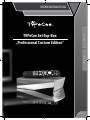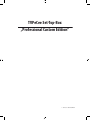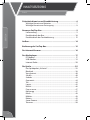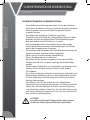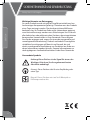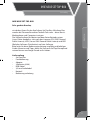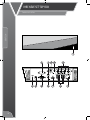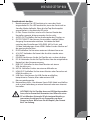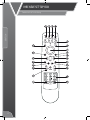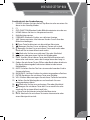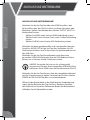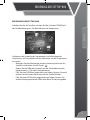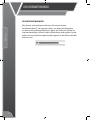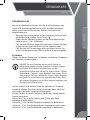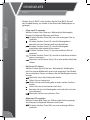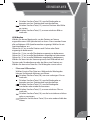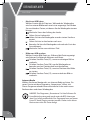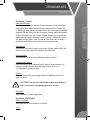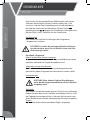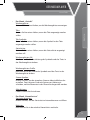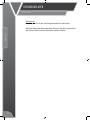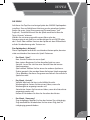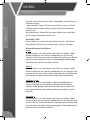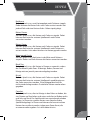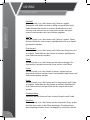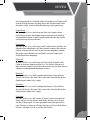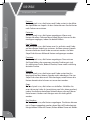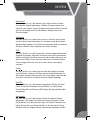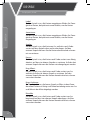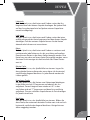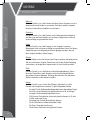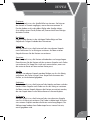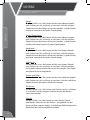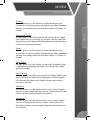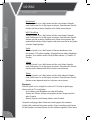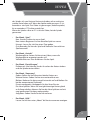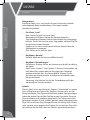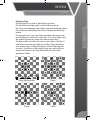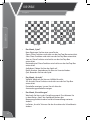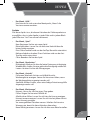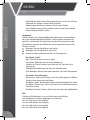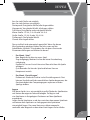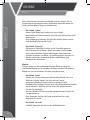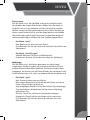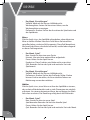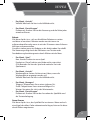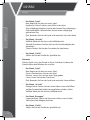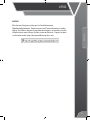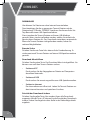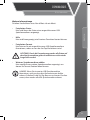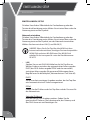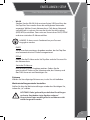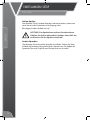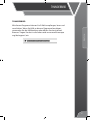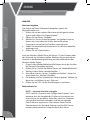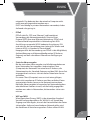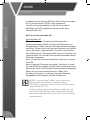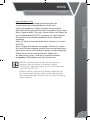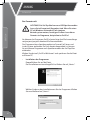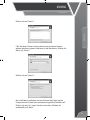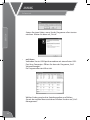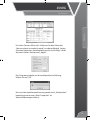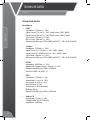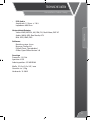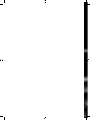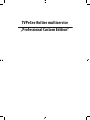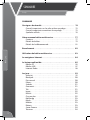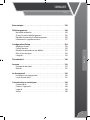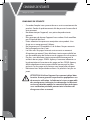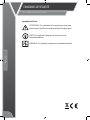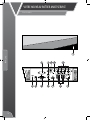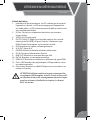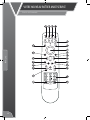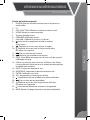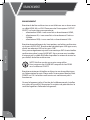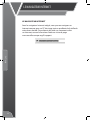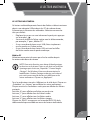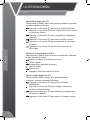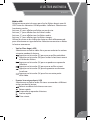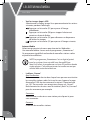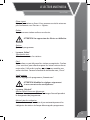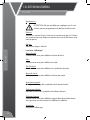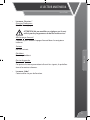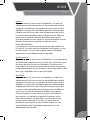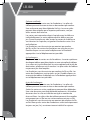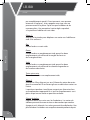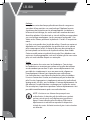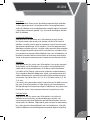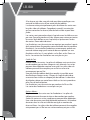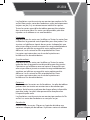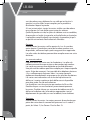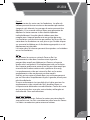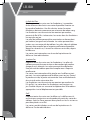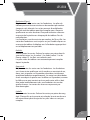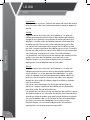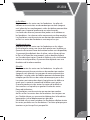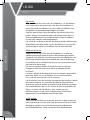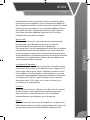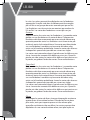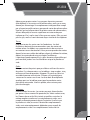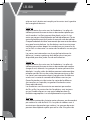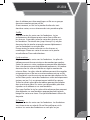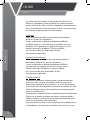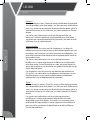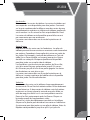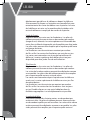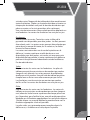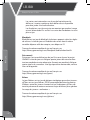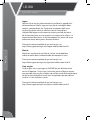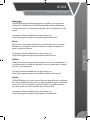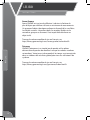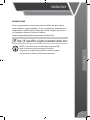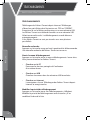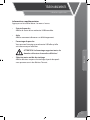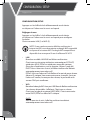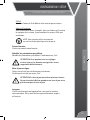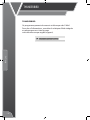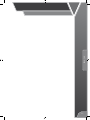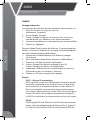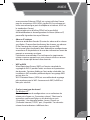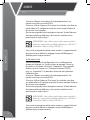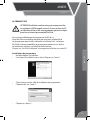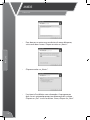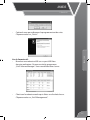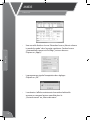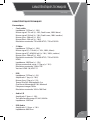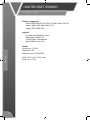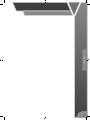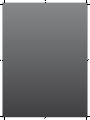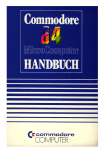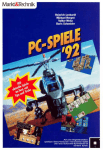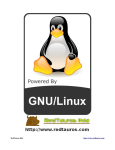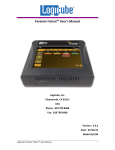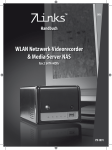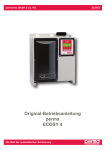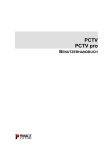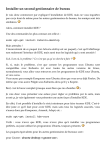Download TVPeCee Set-Top-Box „Professional Custom Edition“
Transcript
français TVPeCee Set-Top-Box „Professional Custom Edition“ DEUTSCH bedienungsanleitung PX-4271 TVPeCee Set-Top-Box „Professional Custom Edition“ © 12/2008 - JG//HS//BR/TK inhaltsverzeichnis Deutsch Sicherheitshinweise und Gewährleistung.................................... 6 Wichtige Hinweise zu Batterien.............................................................. 7 Wichtige Hinweise zur Entsorgung........................................................ 8 DEUTSCH Ihre neue Set-Top-Box.................................................................... 9 Lieferumfang.................................................................................................. 9 Produktdetails der Box............................................................................. 10 Produktdetails der Fernbedienung..................................................... 12 Aufbau............................................................................................ 14 Bedienung der Set-Top-Box......................................................... 15 Der Internet-Browser.................................................................... 16 Der Mediaplayer............................................................................ 17 PC-Medien..................................................................................................... 17 USB-Medien.................................................................................................. 19 Internet-Radio.............................................................................................. 20 Die Spiele....................................................................................... 25 Das Spielepaket „Aisleriot“...................................................................... 25 Blackjack........................................................................................................ 38 Vier gewinnt................................................................................................ 40 Schach........................................................................................................... 40 Sudoku........................................................................................................... 43 Gnometris..................................................................................................... 44 Tali................................................................................................................... 44 Lagno.............................................................................................................. 45 Klotski............................................................................................................ 46 Five or more.................................................................................................. 47 Mahjongg...................................................................................................... 47 Mines.............................................................................................................. 48 Nibbles.......................................................................................................... 48 Robots............................................................................................................. 49 Same Gnome................................................................................................ 49 Tetravex.......................................................................................................... 50 4 Inhaltsverzeichnis Deutsch Office.............................................................................................. 51 DEUTSCH Downloads..................................................................................... 52 Erneute Suche.............................................................................................. 54 Download-Menü öffnen.......................................................................... 54 Priorität der Downloads ändern........................................................... 54 Weitere Informationen............................................................................. 53 Einstellungen / Setup.................................................................... 54 Netzwerk einrichten.................................................................................. 54 Zeitzone......................................................................................................... 55 Werkseinstellungen wieder herstellen............................................... 55 Online Update............................................................................................. 56 Andere Sprachen........................................................................................ 56 Thunderbird................................................................................... 67 Anhang........................................................................................... 58 Dateien freigeben...................................................................................... 58 Netzwerkwissen.......................................................................................... 58 Das Format ext3.......................................................................................... 62 Technische Daten......................................................................... 66 Anschlüsse................................................................................................... 66 Unterstützte Dateien................................................................................. 67 Software......................................................................................................... 67 Sonstige......................................................................................................... 67 5 SICHERHEITHINWEISE UND GEWÄHRLEISTUNG Sicherheitshinweise Sicherheitshinweise & Gewährleistung DEUTSCH • • • • • • • • • • • Diese Bedienungsanleitung dient dazu, Sie mit der Funktionsweise dieses Produktes vertraut zu machen. Bewahren Sie diese Anleitung daher stets gut auf, damit Sie jederzeit darauf zugreifen können. Sie erhalten bei Kauf dieses Produktes zwei Jahre Gewährleistung auf Defekt bei sachgemäßem Gebrauch. Bitte beachten Sie auch die allgemeinen Geschäftsbedingungen! Bitte verwenden Sie das Produkt nur in seiner bestimmungsgemäßen Art und Weise. Eine anderweitige Verwendung führt eventuell zu Beschädigungen am Produkt oder in der Umgebung des Produktes. Ein Umbauen oder Verändern des Produktes beeinträchtigt die Produktsicherheit. Achtung Verletzungsgefahr! Öffnen Sie das Produkt niemals eigenmächtig. Führen Sie Reparaturen nie selber aus! Behandeln Sie das Produkt sorgfältig. Es kann durch Stöße, Schläge oder den Fall aus bereits geringer Höhe beschädigt werden. Halten Sie das Produkt fern von Feuchtigkeit und extremer Hitze. Tauchen Sie das Produkt niemals in Wasser oder andere Flüssigkeiten. Die in dieser Anleitung verlinkten Internetseiten enthielten zum Zeitpunkt des Redaktionsschlusses die angekündigten Inhalte. Für eine Änderung und Entfernung dieser Inhalte wird keine Haftung übernommen. Des Weiteren wird für die Inhalte der hier aufgeführten Internetlinks keine Haftung übernommen. Es wird ausdrücklich erklärt, dass der Hersteller keinen Einfluss auf die Gestaltung und Inhalte der gelinkten Seiten hat. Der Hersteller übernimmt auch keine Haftung für Inhalte von Links, die sich eventuell auf den verlinkten Seiten befinden. ACHTUNG: Es wird keine Haftung für Folgeschäden übernommen. Technische Änderungen und Irrtümer vorbehalten! 6 SICHERHEITHINWEISE UND GEWÄHRLEISTUNG Wichtige Hinweise zu Batterien DEUTSCH Wichtige Hinweise zu Batterien Batterien gehören NICHT in den Hausmüll. Als Verbraucher sind Sie gesetzlich verpflichtet, gebrauchte Batterien zur fachgerechten Entsorgung zurückzugeben. Sie können Ihre Batterien bei den öffentlichen Sammelstellen in Ihrer Gemeinde abgeben oder überall dort, wo Batterien der gleichen Art verkauft werden. • Akkus haben eine niedrigere Ausgangsspannung als Batterien. Dies kann in manchen Fällen dazu führen, dass ein Gerät Batterien benötigt und mit Akkus nicht funktioniert. • Normale Batterien dürfen nicht wieder aufgeladen werden. Achtung Explosionsgefahr! • Verwenden Sie immer Batterien desselben Typs zusammen und ersetzen Sie immer alle Batterien im Gerät zur selben Zeit! • Verwenden Sie niemals gleichzeitig Akkus und Batterien in einem Gerät. Das kann zur Überhitzung der Batterien und zu Fehlfunktionen am Gerät führen. • Achten Sie unbedingt auf die richtige Polarität der Akkus oder Batterien. Falsch eingesetzte Akkus oder Batterien können zur Zerstörung des Gerätes führen - Brandgefahr. • Versuchen Sie nicht, Batterien oder Akkus zu öffnen und werfen Sie Batterien nicht in Feuer. • Batterien, aus denen Flüssigkeit austritt, sind gefährlich. Berühren Sie diese nur mit geeigneten Handschuhen. • Batterien gehören nicht in die Hände von Kindern. • Nehmen Sie die Batterien aus dem Gerät, wenn Sie es für längere Zeit nicht benutzen. 7 SICHERHEITHINWEISE UND GEWÄHRLEISTUNG Wichtige Hinweise zur Entsorgung DEUTSCH Wichtige Hinweise zur Entsorgung Ihr neues Produkt wurde mit größter Sorgfalt entwickelt und aus hochwertigen Komponenten gefertigt. Trotzdem muss das Produkt eines Tages entsorgt werden. Die durchgestrichene Mülltonne bedeutet, dass Ihr Produkt am Ende seiner Lebensdauer getrennt vom Hausmüll entsorgt werden muss. Bitte bringen Sie in Zukunft alle elektrischen oder elektronischen Geräte zu den eingerichteten kommunalen Sammelstellen in Ihrer Gemeinde. Diese nehmen Ihre Geräte entgegen und sorgen für eine ordnungsgemäße und umweltgerechte Verarbeitung. Dadurch verhindern Sie mögliche schädliche Auswirkungen auf Mensch und Umwelt, die sich durch unsachgemäße Handhabung von Produkten am Ende von deren Lebensdauer ergeben können. Genaue Informationen zur nächstgelegenen Sammelstelle erhalten Sie bei Ihrer Gemeinde. Verwendete Symbole Achtung: Dieses Zeichen ist das Signal für etwas sehr Wichtiges. Bitte lesen Sie die so gekennzeichneten Abschnitte unbedingt! Hinweis: Dieses Zeichen steht für eine Empfehlung oder einen Tipp. Beispiel: Dieses Zeichen weist auf ein Fallbeispiel zu Erklärungszwecken hin. 8 ihre neue set-top-box Lieferumfang Ihre neue Set-Top-Box Sehr geehrte Kunden, DEUTSCH wir danken Ihnen für den Kauf dieser Set-Top-Box. Mit dieser Box werden die Träume aller echten Technik-Fans wahr – diese Box ist Medienplayer und Computer in einem. Die Software dieser Box basiert auf dem freien Betriebssystem Linux. Daher handelt es sich nach den Lizenzen GPL (GNU General Public License), LGPL (Lesser GNU General Public License) und BSD (Berkeley Software Distribution) um freie Software. Bitte lesen Sie diese Bedienungsanleitung sorgfältig und befolgen Sie die Hinweise und Tipps, damit Sie Ihre neue Set-Top-Box optimal nutzen können und lange Freude an ihr haben. Lieferumfang • Set-Top-Box • Fernbedienung • Adapter • 3 Batterien (AAA) • RGB-Kabel • 3,5 mm Audiokabel • Netzteil • Bedienungsanleitung 9 ihre neue set-top-box DEUTSCH Produktdetails der Box 10 ihre neue set-top-box Produktdetails der Box DEUTSCH Produktdetails der Box 1. Betriebsanzeige: Die LED leuchtet grün, wenn das Gerät eingeschaltet ist. Die LED leuchtet rot, wenn das Gerät sich im Standby-Modus befindet. Wenn die Set-Top-Box komplett ausgeschaltet ist, leuchtet die LED nicht. 2. D-Port: Dieser Anschluss wird nur für Service-Zwecke des Herstellers genutzt, bitte verwenden Sie ihn nicht. 3. Audio-Out: Schließen Sie hier Audiostecker des Displays an. 4. Output Select: Hier können Sie einstellen, welchen Video Ausgang Sie verwenden möchten. Sie haben die Wahl zwischen den Einstellungen VGA (Rgb), AV für Cinch- und S-Video-Verbindungen sowie HDMI. Stellen Sie den Schalter auf die gewünschte Position. 5. Ir In: Schließen Sie hier einen externen Infratozt-Sensor an. 6. A/V-Out: Verbinden Sie hiermit die Anschlussstecker eines AV-Gerätes. 7. Power: Hier können Sie die Set-Top-Box ein- und ausschalten. 8. Dc In: Verbinden Sie die Set-Top-Box hier über das mitgelieferte Netzteil mit der Stromversorgung. 9. Rgb Out: Schließen Sie hier einen Monitor mit einem VGA-Anschluss an. 10. Mic In: Schließen Sie hier ein externes Mikrofon an. 11. Hdmi Out: Schließen Sie hier einen Monitor oder Fernseher mit HDMI-Anschluss an. 12. USB-Ports: Hier können Sie USB-Geräte anschließen, beispielsweise Tastatur, Maus oder externe USB Massenspeichergeräte. 13. Netzwerkanschluss: Hier können Sie ein RJ45-Kabel anschließen und so eine Verbindung zu einem Netzwerk oder zum Internet herstellen. Achtung: Die Set-Top-Box kann nur USB-Speichermedien lesen, die im Format ext3 formatiert sind. Wenn Sie einen PC mit Windows Vista oder XP als einzigem Betriebssystem nutzen, benötigen Sie ein Programm, um dieses Format zu lesen. Bitte lesen Sie das Kapitel „Das Format Ext3“ im Anhang. 11 ihre neue set-top-box DEUTSCH Produktdetails der Fernbedienung 12 ihre neue set-top-box Produktdetails der Fernbedienung DEUTSCH Produktdetails der Fernbedienung 1. Power: Schalten Sie hier die Set-Top-Box ein oder versetzen Sie diese in den Standby-Modus. 2. F1 3. Osd-Function: Blenden Sie die Bildschirmtastatur ein oder aus. 4. Home: Kehren Sie hier ins Hauptmenü zurück. 5. Multifunktionstasten. 6. Forward: Wechseln Sie hier zur nächsten Anzeige. 7. 360°-Steuerungstaste: Hier können Sie den Cursor über den Bildschirm bewegen. 8. : Diese Taste funktioniert wie die mittlere Maustaste. 9. : Bewegen Sie den Cursor mit diesen Tasten auf und ab. 10. : Bewegen Sie den Cursor mit dieser Taste nach rechts oder wechseln Sie in einem Menü nach rechts. 11. : Wechseln Sie hier zum nächsten Film oder Musiktitel. 12. : Starten oder pausieren Sie hier die Wiedergabe. 13. Page: Scrollen Sie mit dieser Taste eine Bildschirmseite nach oben oder nach unten, wenn die Anzeige besonders lang ist. 14. Geben Sie mit diesen Tasten Ziffern oder Buchstaben direkt ein. Die Buchstabeneingabe funktioniert dabei wie bei einem Mobiltelefon. 15. Mute: Schalten Sie den Ton hier stumm oder beenden Sie die Stummschaltung. 16. Backspace: Löschen Sie hier das zuletzt eingegebene Zeichen. 17. Enter: Bestätigen Sie mit dieser Taste eine Eingabe. 18. Vol: Erhöhen oder verringern Sie mit dieser Taste die Lautstärke. 19. : Halten Sie die Wiedergabe an und wechseln Sie zum übergeordneten Menü. 20. : Wechseln Sie hier zum vorherigen Film oder Musiktitel. 21. : Bewegen Sie mit dieser Taste den Cursor nach links oder wechseln Sie in einem Menü nach links. 22. : Diese Taste funktioniert wie die linke Maustaste. 23. Back: Wechseln Sie mit dieser Taste eine Internetseite oder einen Menüpunkt zurück. 13 anschluss und inbetriebnahme anschluss und inbetriebnahme DEUTSCH Verbinden Sie die Set-Top-Box über den HDMI-Anschluss, den AV-Anschluss oder den VGA-Anschluss mit Ihrem Fernseher oder Bildschirm. Stellen Sie außerdem den Schalter Output Select in die korrekte Position: - Wählen Sie Hdmi, wenn Sie eine HDMI-Verbindung nutzen. - Wählen Sie AV, wenn Sie eine Cinch- oder S-Video-Verbindung nutzen. - Wählen Sie RGB, wenn Sie eine VGA-Verbindung nutzen. Verbinden Sie dann gegebenenfalls noch Lautsprecher über den Anschluss Audio Out mit der Set-Top-Box. Verbinden Sie USBGeräte wie eine Maus, eine Tastatur oder ein Speichermedium mit den USB-Ports. Verbinden Sie die Set-Top-Box außerdem noch über einen passenden USB-WLAN-Stick oder über ein RJ45-Kabel mit Ihrem Router, nur so können Sie alle Funktionen nutzen. Hinweis: Verwenden Sie bitte nur das als kompatibel ausgewiesene Zubehör. Einen kompatiblen USB-WLAN-Stick bekommen Sie bei PEARL unter der Produktnummer PX-4272. Verbinden Sie die Set-Top-Box nun über das mitgelieferte Netzteil mit der Stromversorgung. Stellen Sie zuletzt den Ein/Aus-Schalter Power auf On. Die Set-Top-Box ist nun betriebsbereit. Öffnen Sie das Batteriefach an der Rückseite der Fernbedienung. Legen Sie drei Batterien des Typs AAA ein. Beachten Sie dabei den Aufdruck zur korrekten Polarität am Boden des Batteriefachs. Schließen Sie das Batteriefach wieder. 14 bedienung der set-top-box Bedienung der Set-Top-Box DEUTSCH Schalten Sie die Set-Top-Box mit dem Ein/Aus-Schalter Power auf der Fernbedienung ein. Die Box lädt nun das Hauptmenü. Sie können die Symbole des Hauptmenüs und alle folgenden Untermenüs auf verschiedene Arten aktivieren, um die Programme zu starten. - Bewegen Sie den Mauszeiger mit der Steuerungstaste auf ein Symbol und drücken Sie die Taste L ( ). - Geben Sie die Ziffer des Symbols mit der Fernbedienung ein, beispielsweise „1“ für den Internetbrowser. - Falls Sie eine USB-Maus angeschlossen haben, können Sie auch einfach mit der linken Maustaste auf das Symbol klicken. - Falls Sie eine USB-Tastatur angeschlossen haben, können Sie einfach die entsprechende Ziffer über diese Tastatur eingeben. 15 der internetbrowser Der Internetbrowser DEUTSCH Mit diesem Internetbrowser können Sie wie mit einem herkömmlichen PC im Internet surfen, nur eben viel bequemer an einem viel größeren Bildschirm. Wenn Sie Hilfe zum Surfen im Internet benötigen, öffnen Sie die Hilfefunktion oder geben Sie die Adresse www.mozilla-europe.org/de/support in die Adresszeile des Browsers ein. 16 Der mediaplayer PC-Medien Der Mediaplayer DEUTSCH Mit diesem Mediaplayer können Sie Film- und Musikdateien von einem USB-Speichermedium und von PCs im selben Netzwerk öffnen sowie Internet-Radio hören. Wählen Sie eine der drei Möglichkeiten aus. - Bewegen Sie den Mauszeiger mit der Steuerungstaste auf eine Möglichkeit und drücken Sie die Taste L ( ). - Geben Sie die Ziffer des Symbols mit der Fernbedienung ein, beispielsweise „1“ für „PC-Medien“. - Falls Sie eine USB-Maus angeschlossen haben, können Sie auch einfach mit der linken Maustaste auf das Symbol klicken. - Falls Sie eine USB-Tastatur angeschlossen haben, können Sie einfach die entsprechende Ziffer über diese Tastatur eingeben. PC-Medien Wählen Sie diesen Menüpunkt, um Medien von anderen Computern des Netzwerks wiederzugeben. Hinweis: Für diese Funktion müssen zuerst Ordner im Netzwerk freigegeben werden. Schalten Sie Ihren Computer ein. Klicken Sie mit der rechten Maustaste auf den gewünschten Ordner und wählen Sie „Eigenschaften“. Öffnen Sie den Reiter „Freigabe“. Unter Windows Vista müssen Sie die Änderung nun zulassen. Wählen Sie „Diesen Ordner freigeben“ und geben Sie einen Namen ein, unter dem der Ordner dann auf anderen Computern und auf dem Adapter angezeigt wird. Klicken Sie auf „Übernehmen“. Auf der rechten Seite werden Ihnen alle gefundenen Computer angezeigt. Klicken Sie auf die Felder „Vorheriger“ oder „Nächster“, um weitere Computer angezeigt zu bekommen. Klicken Sie dann auf einen Computer, um die dort freigegebenen Dateien anzusehen. Geben Sie „0“ ein, um alle Dateien nach Ordner oder Datei angezeigt zu bekommen. Geben Sie „1“ ein, um alle Filmdateien angezeigt zu bekommen. Geben Sie „2“ ein, um alle Musikdateien angezeigt zu bekommen. Geben Sie „3“ ein, um alle Bilddateien angezeigt zu bekommen. 17 Der mediaplayer PC-Medien Klicken Sie auf „Back“ oder drücken Sie die Taste Back (24) auf der Fernbedienung, um wieder in das Menü des Mediaplayers zu gelangen. DEUTSCH • Filme von PCs ansehen Wählen Sie eine Film-Datei aus. Während der Wiedergabe können Sie folgende Aktionen ausführen: :Drücken Sie diese Taste (20), um zum vorherigen Film zu wechseln. : Drücken Sie diese Taste (19), um die Wiedergabe zu beenden und zur Dateiauswahl zurückzukehren. : Drücken Sie diese Taste (12), um die Wiedergabe anzuhalten oder wieder fortzusetzen. : Drücken Sie diese Taste (11), um zum nächsten Film zu wechseln. :Drücken Sie diese Taste (18), um die Lautstärke zu erhöhen oder zu verringern. :Wechseln Sie mit dieser Taste (13) an eine andere Stelle des Videos. • Musik von PCs hören Wählen Sie eine Musik-Datei aus. Während der Wiedergabe wird im unteren Bildbereich eine Leiste angezeigt. Dort finden Sie verschiedene Tasten, mit denen Sie die Wiedergabe steuern können. :Wechseln Sie an den Anfang des Liedes. : Gehen Sie im Lied zurück. : Halten Sie hier die Wiedergabe an oder starten Sie diese erneut. : Gehen Sie hier im Lied weiter nach vorn. : Beenden Sie hier die Wiedergabe und wechseln Sie in das Auswahlmenü. :Wechseln Sie hier zum nächsten Titel. • Bilder von PCs ansehen Wählen Sie eine Bild-Datei aus. Während die Datei angezeigt wird können Sie folgende Aktionen ausführen: :Drücken Sie diese Taste (20), um zum vorherigen Bild zu wechseln. 18 Der mediaplayer USB-Medien DEUTSCH : Drücken Sie diese Taste (19), um die Wiedergabe zu beenden und zur Dateiauswahl zurückzukehren. : Drücken Sie diese Taste (12), um eine Diashow aller Bilder zu starten. :Drücken Sie diese Taste (11), um zum nächsten Bild zu wechseln. USB-Medien Wählen Sie diesen Menüpunkt, um die Dateien auf einem angeschlossenen USB-Speicherstick zu lesen. Zuerst werden Ihnen alle verfügbaren USB-Speichermedien angezeigt. Wählen Sie ein Speichermedium aus. Geben Sie „0“ ein, um alle Dateien nach Ordner oder Datei angezeigt zu bekommen. Geben Sie „1“ ein, um alle Filmdateien angezeigt zu bekommen. Geben Sie „2“ ein, um alle Musikdateien angezeigt zu bekommen. Geben Sie „3“ ein, um alle Bilddateien angezeigt zu bekommen. Wählen Sie dann mit der Steuerungstaste, dem Ziffernblock auf Tastatur oder Fernbedienung oder der Maus eine Dateiart aus. Wählen Sie dann eine Datei aus. Die Widergabe startet sofort. • Filme von USB ansehen Wählen Sie eine Film-Datei aus. Während der Wiedergabe können Sie folgende Aktionen ausführen: :Drücken Sie diese Taste (20), um zum vorherigen Film zu wechseln. : Drücken Sie diese Taste (19), um die Wiedergabe zu beenden und zur Dateiauswahl zurückzukehren. : Drücken Sie diese Taste (12), um die Wiedergabe anzuhalten oder wieder fortzusetzen. :Drücken Sie diese Taste (11), um zum nächsten Film zu wechseln. :Drücken Sie diese Taste (18), um die Lautstärke zu erhöhen oder zu verringern. :Wechseln Sie mit dieser Taste (13) an eine andere Stelle des Videos. 19 Der mediaplayer Internet-Radio DEUTSCH • Musik von USB hören Wählen Sie eine Musik-Datei aus. Während der Wiedergabe wird im unteren Bildbereich eine Leiste angezeigt. Dort finden Sie verschiedene Tasten, mit denen Sie die Wiedergabe steuern können. :Wechseln Sie an den Anfang des Liedes. : Gehen Sie im Lied zurück. : Halten Sie hier die Wiedergabe an oder starten Sie diese erneut. : Gehen Sie hier im Lied weiter nach vorn. : Beenden Sie hier die Wiedergabe und wechseln Sie in das Auswahlmenü. :Wechseln Sie hier zum nächsten Titel. • Bilder von USB ansehen Wählen Sie eine Bild-Datei aus. Während die Datei angezeigt wird können Sie folgende Aktionen ausführen: :Drücken Sie diese Taste (21), um zum vorherigen Bild zu wechseln. : Drücken Sie diese Taste (20), um die Wiedergabe zu beenden und zur Dateiauswahl zurückzukehren. : Drücken Sie diese Taste (13), um eine Diashow aller Bilder zu starten. :Drücken Sie diese Taste (12), um zum nächsten Bild zu wechseln. Internet-Radio Wählen Sie diesen Menüpunkt, um Internet-Radio zu hören. Ein neues Fenster mit dem Programm „Streamtuner“ öffnet sich. Dieses Programm erlaubt Ihnen die einfache Suche nach neuen Radiosendern und deren Wiedergabe. Hinweis: Das Programm „Streamtuner“ ist freie Software für Linux-Betriebssysteme und wurde unter der BSD-Lizenz von Jean-Yves Lefort veröffentlicht. Das Programm kann auf einem Linux-PC durch Plugins erweitert werden. Daher sind in dieser Basisversion nicht alle Tasten belegt. 20 Der mediaplayer • Das Menü „Stream“ New Preselection: Hier können Sie einen neuen Ordner anlegen, in den Sie dann neu gefundene Radiosender einsortieren können. Geben Sie in die Maske den Namen und das Genre ein sowie die Homepage und die URL der Seite, auf der Sie diesen Sender gefunden haben. Klicken Sie dann auf „OK“. Wenn Sie die Aktion ohne Speichern abbrechen möchten, klicken Sie auf „Cancel“. Sie können auch mit den Tasten „Back“ und „Forward“ zwischen den Ordnern wechseln und diese so beispielsweise umbenennen. Verbinden: Aktivieren Sie einen Ordner oder einen Sender und klicken Sie hier, um sich mit dem Radiosender zu verbinden. Durchsuchen: Hier können Sie nach neuen Radiosendern suchen. Lesezeichen setzen: Hier können Sie ein Lesezeichen für einen Sender setzen. So können Sie den Sender leichter unter „Verzeichnisse“ -> „Lesezeichen“ wieder finden. Delete: Hiermit löschen Sie einen gespeicherten Radiosender oder einen Ordner. DEUTSCH Internet-Radio Achtung: Das Löschen von Radiosendern und Ordnern kann nicht wieder rückgängig gemacht werden. Beenden: Hier beenden Sie das Programm. • Das Menü „Bearbeiten“ Alle auswählen: Hier können Sie alle Sender auswählen. Find: 21 Der mediaplayer DEUTSCH Internet-Radio Hier können Sie die gespeicherten Radiosender nach einem Stichwort durchsuchen. Setzen Sie einen Haken bei „Case sensitive“ und die Klein- beziehungsweise Großschreibung wird bei der Suche mit berücksichtigt. Mit den Tasten beziehungsweise gelangen Sie zu anderen Suchergebnissen. Mit der Taste „Close“ schließen Sie das Suchfenster. Einstellungen: Hier können Sie sich die Einstellungen des Programms „Streamtuner“ ansehen. Achtung: Sie sollten die voreingestellten Einstellungen nur dann ändern, wenn Sie sich wirklich sicher sind, was die Änderung bewirkt! • Das Menü „Allgemein“ Splash Screen beim Starten anzeigen: Setzen Sie einen Haken, wenn Sie einen Startbildschirm sehen möchten, während das Programm geladen wird. Kategorien immer aktualisieren: Setzen Sie einen Haken, wenn die Senderkategorien automatisch bei jedem Programmstart aktualisiert werden sollen. Anwendungen: 22 Achtung: Bitte ändern Sie diese Einstellungen nicht, da die Programmbefehle für die Set-Top-Box festgelegt sind! Netzwerk: Hier können Sie die Verwendung eines Proxy-Servers aktivieren. Geben Sie dann den Server und den verwendeten Port an. Falls der Zugang passwortgeschützt ist, können Sie hier auch noch einen Nutzernamen und das dazugehörige Passwort eingeben. Plugins: Hier werden Ihnen die verwendeten Plugins angezeigt. Der mediaplayer • Das Menü „Ansicht“ Werkzeugleiste: Setzen Sie hier einen Haken, um die Werkzeugleiste anzuzeigen. Tabs: Setzen Sie hier einen Haken, wenn die Tabs angezeigt werden sollen. Tab Symbole: Setzen Sie hier einen Haken, wenn die Symbol in den Tabs angezeigt werden sollen. Statusleiste: Setzen Sie hier einen Haken, wenn die Statusleiste angezeigt werden soll. Werkzeugleisten Stil: Hier können Sie die Ausrichtung der Symbole und des Texts in der Werkzeugleiste ändern. Werkzeugleisten Größe: Hier können Sie die Größe der Symbole und des Texts in der Werkzeugleiste ändern. Stream Spalten: Klicken Sie hier, um die einzelnen Streams übersichtlicher darzustellen. Dann können Sie durch Setzen von Haken entscheiden, welche Elemente in der Übersicht dargestellt werden. Aktualisieren: Laden Sie hier die Ansicht neu. • Das Menü „Verzeichnisse“ Startseite anzeigen: Klicken Sie hier, um die Startseite im Internetbrowser zu öffnen. Nächstes: Hier können Sie in das nächste Verzeichnis wechseln. DEUTSCH Internet-Radio 23 Der mediaplayer DEUTSCH Internet-Radio 24 Vorheriges: Hier können Sie in das vorherige Verzeichnis wechseln. Mit den folgenden Menüpunkten können Sie die Lesezeichen, die Vorauswahl und die restlichen Spalten öffnen. Die spiele Das Spielepaket „Aisleriot“ Die Spiele DEUTSCH Auf dieser Set-Top-Box sind einige Spiele des GNOME-Spielepakets installiert. Eine ausführlichere Anleitung zu den einzelnen Spielen finden Sie unter „http://live.gnome.org/GnomeGames“ (auf Englisch). Zusätzlich können Sie die Spiele auch leicht über die Taste „Hinweis“ erlernen. Wählen Sie mit einer angeschlossenen Maus oder der Steuerungstaste ein Spiel aus und bestätigen Sie mit Enter oder der L-Taste. Oder wählen Sie eines der Spiele mit dem Ziffernblock auf der Fernbedienung oder Tastatur aus. Das Spielepaket „Aisleriot“ Dieses Spielepaket enthält 83 verschiedene Kartenspiele, darunter viele verschiedene Versionen des Spiels Patiencen. • Das Menü „Spiel“ Neu: Starten Sie hier ein neues Spiel. Neu starten: Beginnen Sie hier dasselbe Spiel von vorn. Statistik: Lassen Sie sich hier eine Statistik über die letzten Spiele anzeigen. Spiel wählen: Wählen Sie hier eines der anderen Spiele aus. Zuletzt gespielt: Hier werden Ihnen die letzten Spiele angezeigt. Close: Beenden Sie dieses Programm und kehren Sie zurück zur Spiele-Auswahl. • Das Menü „Ansicht“ Vollbild: Wechseln Sie hier in die Vollbild-Ansicht. Werkzeugleiste: Setzen Sie hier einen Haken, wenn die Werkzeugleiste angezeigt werden soll. Statusleiste: Setzen Sie hier einen Haken, wenn die Statusleiste angezeigt werden soll. Kartenstil: Verändern Sie hier das Aussehen der Karten. • Das Menü „Steuerung“ Zug rückgängig: Machen Sie hier den letzten Zug rückgängig. Zug wiederholen: Wiederholen Sie hier einen Zug, den Sie rückgängig gemacht haben. 25 Die spiele DEUTSCH Das Spielepaket „Aisleriot“ Hinweis: Lassen Sie sich hier einen Tipp geben, welcher Zug als nächstes kommt. Legen per Klick: Setzen Sie hier einen Haken, wenn nur durch Anklicken einer Karte und des Stapels die Karte verschoben werden soll. Klang aktivieren: Setzen Sie hier einen Haken, wenn das Spiel durch Klänge untermalt werden soll. • Das Menü „Hilfe“ Dieses Menü ist in dieser Version außer Funktion. Sie können hier lediglich die Versionsnummer unter „About“ einsehen. • Kurzanleitung zu den Spielen Agnes: Ziel des Spiels ist es, alle Karten nach Farbe zu stapeln. Dabei können die Karten im unteren Spielbereich rot auf rot und schwarz auf schwarz umsortiert werden. Bei jeder neuen Runde wird eine Karte auf jeden unteren Stapel gelegt. Mehrfarbige Stapel können nicht verschoben werden. Athena: Ziel des Spiels ist es, alle Karten nach Farbe zu stapeln. Dabei können die Karten im unteren Spielbereich rot auf schwarz und schwarz auf rot umsortiert werden. Bei jeder neuen Runde wird eine Karte neue Karte neben dem Geberstapel aufgedeckt. Auld Lang Syne: Ziel des Spiels ist es, alle Karten im oberen Spielbereich zu stapeln. Bei jeder neuen Runde wird eine Karte auf jeden unteren Stapel gelegt. Die Karten dort können nur direkt auf den oberen Bereich verschoben werden, umstapeln ist nicht möglich. Aunt Mary: Ziel des Spiels ist es, alle Karten nach Farbe zu stapeln. Dabei können die Karten im unteren Spielbereich rot auf schwarz und schwarz auf rot umsortiert werden. Bei jeder neuen Runde wird eine neue Karte auf den Geberstapel gelegt. Unsortierte Stapel können nicht verschoben werden. 26 Die spiele Das Spielepaket „Aisleriot“ Backbone: Ziel des Spiels ist es, zwei Kartenpakete nach Farbe zu stapeln. Dabei können die Karten links nach Farbe sortiert werden. Bei jedem Klick wird eine Karte auf den Geberstapel gelegt. DEUTSCH Bakers Dozen: Ziel des Spiels ist es, alle Karten nach Farbe zu stapeln. Dabei können die Karten im unteren Spielbereich nach Farbe vorsortiert werden. Bakers Game: Ziel des Spiels ist es, alle Karten nach Farbe zu stapeln. Dabei können die Karten im unteren Spielbereich nach Farbe vorsortiert werden. Links oben können vier Karten geparkt werden. Beleaguered Castle: Ziel des Spiels ist es, die Karten in der Mitte nach Farbe zu stapeln. Rechts und links können die Karten umsortiert werden. Block Ten: Ziel des Spiels ist es, alle Karten in Paaren zu sammeln, sodass die Punktezahl jedes Paars 10 beträgt. Buben, Damen und Könige müssen jeweils paarweise abgelegt werden. Bristol: Ziel des Spiels ist es, alle Karten nach Farbe zu stapeln. Dabei können die Karten im unteren Spielbereich unabhängig von der Farbe umsortiert werden. Freie Ablageplätze können nicht wieder belegt werden. Zusätzliche Karten werden oben gegeben. Camelot: Ziel des Spiels ist es, die vier Könige in den Ecken zu haben, die vier Damen am Rand oben und unten und die vier Buben rechts und links am Rand. Das Spiel besteht aus zwei abwechselnden Phasen. In Phase eins werden Karten vom Stapel auf dem Spielfeld abgelegt. In Phase zwei können die unerwünschten Karten dann entfernt werden, indem man Paare formt, die zusammen zehn ergeben. Ass zählt dabei als eins. 27 Die spiele Das Spielepaket „Aisleriot“ DEUTSCH Canfield: Ziel des Spiels ist es, alle Karten nach Farbe zu stapeln. Begonnen wird dabei mit einer zufällig ausgewählten Karte. Dabei können die Karten im unteren Spielbereich rot auf schwarz und schwarz auf rot umsortiert werden. Bei jeder neuen Runde werden drei neue Karten gegeben. Carpet: Ziel des Spiels ist es, alle Karten nach Farbe zu stapeln. Dabei können die Karten vom unteren Spielbereich oder vom Stapel genommen werden. Chessboard: Ziel des Spiels ist es, alle Karten nach Farbe vom König zum Ass zu stapeln. Dabei können die Karten im unteren Spielbereich nach Farbe vorsortiert werden. Clock: Ziel des Spiels ist es, alle Karten wie bei einer analogen Uhr anzuordnen, beispielsweise die Dreier rechts in der Mitte. Cover: Ziel des Spiels ist es, den Stapel zu leeren. Karten können paarweise entfernt werden, wenn Sie dieselbe Farbe haben und aufeinander gelegt werden. Cruel: Ziel des Spiels ist es, alle Karten mit Ass beginnend nach Farbe zu stapeln. Dabei können die Karten im unteren Spielbereich nach Farbe sortiert und per Klick auf den Stapel umsortiert werden. Diamond Mine: Sortieren Sie die Karten auf den unteren Stapeln nach Farbe. Doublets: Ziel des Spiels ist es, alle Karten auf den Stapel des Rings an der rechten Seite unten in der Mitte abzulegen. Eine Karte kann dann abgelegt werden, wenn Sie doppelt so viel zählt, wie die 28 Die spiele Das Spielepaket „Aisleriot“ dort liegende Karte. Ein Bube zählt elf Punkte, eine Dame zwölf und ein König dreizehn Punkte. Wenn die Punkteanzahl über dreizehn steigt, wird mit dem Restbetrag weiter gerechnet. DEUTSCH Eagle Wing: Ziel des Spiels ist es, die Karten auf den vier Stapeln oben nach Farbe sortiert abzulegen, beginnend mit einer zufällig ausgewählten Karte. In den Stapeln unten können die Karten nach Farbe vorsortiert werden. Easthaven: Ziel des Spiels ist es, die Karten nach Farbe sortiert auf den vier Stapeln oben abzulegen. Auf den unteren Stapeln können die Karten schwarz auf rot und rot auf schwarz abgelegt werden. Bei jeder neuen Runde wird auf jeden unteren Stapel eine zusätzliche Karte abgelegt. Eight Off: Ziel des Spiels ist es, die Karten auf den linken Stapeln nach Farbe zu ordnen, beginnend bei Ass. Die Karten können auf den unteren Stapeln nach Farbe vorsortiert und auf den oberen Stapeln vorübergehend abgelegt werden. Elevator: Ziel des Spiels ist es, die Pyramide abzubauen. Dazu klicken Sie auf die Karten, die eine Zahl unter oder über der Karte des Geberstapels oben links liegen. Escalator: Ziel des Spiels ist es, die Pyramide abzubauen. Dazu klicken Sie auf die Karten, die eine Zahl unter oder über der Karte des Geberstapels oben links liegen. First Law: Ziel des Spiels ist es, alle Karten in Vierer-Paaren anzuordnen. Dazu müssen Sie die Stapel umordnen. Klicken Sie so lange auf den Geberstapel, bis zwei gleiche Karten (beispielsweise zwei Damen) erscheinen. Klicken Sie dann auf die rechte dieser Karten und legen Sie sie so auf die linke Karte. 29 Die spiele Das Spielepaket „Aisleriot“ Fortress: Ziel des Spiels ist es, die Karten nach Farbe sortiert in der Mitte des Spielfeldes zu stapeln. An den Seiten können Sie die Karten nach Farben vorsortieren. DEUTSCH Fortunes: Ziel des Spiels ist es, alle Karten wegzulegen. Wenn zwei Karten derselben Farbe auf dem Stapel liegen, können Sie die niedrigere weglegen, indem Sie darauf klicken. Forty Thieves: Ziel des Spiels ist es, alle Karten vom Ass aufwärts nach Farbe auf den oberen Stapeln zu sortieren. Auf den unteren Stapeln können die Karten nach Farbe vorsortiert werden. Auf dem Stapel links können fehlende Karten nachgezogen werden. Fourteen: Ziel des Spiels ist es, alle Karten wegzulegen. Dazu müssen Sie Paare bilden, die zusammen vierzehn Punkte wert sind. Ass zählt einen Punkt, Bube elf Punkte, Dame zwölf und König dreizehn Punkte. Freecell: Ziel des Spiels ist es, die Karten nach Farbe sortiert bei Ass beginnend auf den oberen Stapeln rechts abzulegen. Die vier Stapel links oben dienen als Zwischenlager, unten können die Karten abwechselnd schwarz-rot vorsortiert werden. Gaps: Ziel des Spiels ist es, alle Lücken zu schließen. Schließen Sie zuerst die erste Lücke (in Leserichtung von links oben gesehen), indem Sie die Karte derselben Farbe einlegen, die nach dieser Karte kommt. Lücken nach Königen müssen nicht gefüllt werden. Gay Gordons: Ziel des Spiels ist es, alle Karten wegzulegen. Die Karten können nur in Paaren weggelegt werden, deren Wert elf Punkte beträgt. Könige bilden Paare mit Damen, Buben bilden Paare mit Buben. 30 Die spiele Das Spielepaket „Aisleriot“ DEUTSCH Glenwood: Ziel des Spiels ist es, alle Karten nach Farbe sortiert auf den vier oberen Stapeln abzulegen. Wählen Sie dazu zuerst eine Karte für den Stapel. Legen Sie dann die Karten aufwärts darauf ab. Die vier Stapel rechts unterhalb der Ablage dienen als Zwischenlager. Goldmine: Ziel des Spiels ist es, die Karten vom Ass aufwärts nach Farbe sortiert rechts oben abzulegen. Es werden immer drei Karten gleichzeitig gegeben und sie können abwechselnd rot-schwarz auf den unteren sieben Stapeln vorsortiert werden. Golf: Ziel des Spiels ist es, alle Karten der unteren Stapel aufeinander folgend anzulegen. Nehmen Sie zuerst eine Karte vom oberen Stapel und legen Sie dann Karten vorwärts oder rückwärts auf diese Karte. Nach Assen, Zweiern oder wenn Sie keine Karten mehr anlegen können, müssen Sie eine Karte vom Stapel nehmen. Gypsy: Ziel des Spiels ist es, die Karten auf den acht oberen Stapeln nach Farbe zu sortieren. Auf den unteren Stapeln können Sie die Karten abwechselnd schwarz-rot vorsortieren. Jede Runde wird eine neue Karte auf jeden unteren Stapel abgelegt. Helsinki: Ziel des Spiels ist es, alle Karten wegzulegen. Bilden Sie dazu Paare, die jeweils dreizehn Punkte zählen. Ass zählt einen Punkt, Bube elf und Dame zwölf Punkte. Könige werden allein weggelegt. Hopscotch: Ziel des Spiels ist es, alle Karten auf die vier oberen Stapel abzulegen. Auf Stapel 1 kommt eine Karte, die jeweils einen Punkt höher ist als die, die dort liegt. Auf Stapel 2 kommt eine Karte, die jeweils zwei Punkte höher ist als die, die dort liegt. Auf den unteren Stapeln können die Karten abgelegt werden. 31 Die spiele Das Spielepaket „Aisleriot“ Isabel: Ziel des Spiels ist es, alle Karten wegzulegen. Bilden Sie Paare gleicher Karten, beispielsweise zwei Buben, um die Karten wegzulegen. DEUTSCH Jamestown: Ziel des Spiels ist es, alle Karten wegzulegen. Bilden Sie Paare gleicher Karten, beispielsweise zwei Buben, um die Karten wegzulegen. Jumbo: Ziel des Spiels ist es, die Karte von Ass aufwärts nach Farbe sortiert auf den Stapeln oben rechts abzulegen. Auf den unteren Stapeln können Sie die Karten abwechselnd schwarzrot vorsortieren. Kansas: Ziel des Spiels ist es, die Karten nach Farbe sortiert vom König abwärts auf den vier oberen Stapeln zu sortieren. Auf den drei unteren Stapeln können die Karten zwischengelagert werden. King Albert: Ziel des Spiels ist es, die Karten nach Farbe sortiert von Ass aufwärts auf die vier oberen Stapel zu sortieren. Auf den unteren Stapeln können die Karten abwechselnd rot-schwarz vorsortiert werden. Kings Audience: Ziel des Spiels ist es, die leeren Stapel zu füllen, indem Paare derselben Farbe aus König und Dame beziehungsweise aus Ass und Bube in der Mitte abgelegt werden. Klondike: Ziel des Spiels ist es, die Karten nach Farbe sortiert von Ass beginnend auf den vier oberen Stapeln abzulegen. Auf den unteren Stapeln können die Karten abwechselnd rot-schwarz vorsortiert werden. 32 Die spiele Das Spielepaket „Aisleriot“ DEUTSCH Labyrinth: Ziel des Spiels ist es, die Karten nach Farben sortiert bei Ass beginnend auf den oberen Stapeln abzulegen. Bei jedem Klick auf den Ausgabestapel wird auf jedem unteren Stapel eine neue Karte abgelegt. Lady Jane: Ziel des Spiels ist es, die Karten nach Farben sortiert bei einer zufällig ausgesuchten Karte beginnend auf den oberen Stapeln abzulegen. Auf den unteren Stapeln können Sie die Karten abwechselnd schwarz-rot vorsortieren. Maze: Ziel des Spiels ist es, die Karten nach Farben zu sortieren und nacheinander jede Farbe von Ass bis zum König aufzureihen. Dazu können Karten in die freien Stellen bewegt werden. Eine Karte kann nur dann auf einen freien Platz gelegt werden, wenn Sie einen Punkt weniger als die Karte links des freien Platzes wert ist. Monte Carlo: Ziel des Spiels ist es, das Spielfeld frei zu räumen. Legen Sie dazu gleiche Karten aufeinander, wenn diese sich horizontal, vertikal oder diagonal berühren. In jeder Runde werden die Lücken gefüllt. Napoleons Tomb: Ziel des Spiels ist es, alle Karten vom Geberstapel abzulegen. In der Mitte wird mit “6” begonnen und abwärts bis Ass aufgebaut. Danach beginnt man wieder mit “6”. In den vier Ecken wird mit “7” begonnen und dann bis zum König aufgebaut. Die vier seitlichen Stapel dienen als Zwischenlager für jeweils eine Karte. Neighbor: Ziel des Spiels ist es, das Spielfeld frei zu räumen. Bilden Sie dazu Paare, die zusammen dreizehn Punkte wert sind und sich horizontal, vertikal oder diagonal berühren. Könige können allein weggelegt werden. 33 Die spiele Das Spielepaket „Aisleriot“ Odessa: Ziel des Spiels ist es, alle Karten auf dem linken Stapeln von Ass beginnend nach Farbe zu sortieren. Auf dem rechten Stapeln können Sie die Karte farblich vorsortieren. DEUTSCH Osmosis: Ziel des Spiels ist es, alle Karten nach Farbe geordnet abwärts auf den vier rechten Feldern zu sortieren. Begonnen wird mit einer zufällig ausgewählten Karte. Peek: Ziel des Spiels ist es, alle Karten in vier Stapel zu ordnen. Begonnen wird mit einer zufällig ausgewählten Karte. Auf einen Stapel können nur diejenigen Karten gelegt werden, die auf dem Stapel darüber schon liegen. Pileon: Ziel des Spiels ist es, die Karten nach Typ zu ordnen, beispielsweise alle Asse auf einen Stapel. Dazu können Sie die Stapel beliebig umordnen, so lange kein Stapel mehr als vier Karten enthält. Plait: Ziel des Spiels ist es, die Reihe in der Mitte abzubauen. Dazu können Sie auf den acht Stapeln rechts fortlaufende Reihen derselben Farbe aufbauen. Anfangs bestimmen Sie, ob diese Reihen aufwärts oder abwärts laufen. Poker: Ziel des Spiels ist es, in den fünf Reihen (Händen) so viele Punkte wie möglich zu erzielen. Es gibt folgende Hände: - Straight Flush: Aufeinanderfolgende Karten derselben Farbe. - Four of a kind: Enthält vier gleiche Karten (z. B. 4 Könige). - Straight: Aufeinanderfolgende Karten. - Full House: Drei gleiche und zwei gleiche Karten (z. B. drei Fünfer und zwei Asse). - Dreierpasch: Enthält drei gleiche Karten. - Flush: Alle Karten haben dieselbe Farbe. - Ein Paar: Zwei gleiche Karten. - Zwei Paare: Zweimal zwei gleiche Karten. 34 Die spiele Das Spielepaket „Aisleriot“ DEUTSCH Quatorze: Ziel des Spiels ist es, das Spielfeld frei zu räumen. Sie können die Karten in Paaren weglegen, wenn diese zusammen 14 Punkte haben und in derselben Reihe oder Spalte stehen. Asse zählen einen Punkt, Buben elf, Damen zwölf und Könige dreizehn Punkte. Royal East: Legen Sie die Karten in der richtigen Reihenfolge auf den Stapeln ab. Folgen Sie dabei den Hinweisen. Saratoga: Ziel des Spiels ist es, die Karten auf den vier oberen Stapeln nach Farbe von Ass zu König zu sortieren. Auf den unteren Stapeln können Sie die Karten vorsortieren. Scorpion: Ziel des Spiels ist es, alle Karten aufzudecken und wegzulegen. Dazu können Sie die Karten auf den unteren Stapeln nach Farbe vorsortieren. Ein Stapel lässt sich auch umsortieren, wenn nur die unterste Karte auf eine andere Karte passt. Scuffle: Auf den vier oberen Stapeln werden Reihen von Ass bis König aufgebaut, die Farbe ist egal. Vom Stapel links kommen die Karten, es wird dreimal gegeben. Seahaven: Ziel des Spiels ist es, die Karten auf den beiden rechten und den beiden linken Stapeln nach Farbe von Ass bis König zu sortieren. Auf den unteren Stapeln können die Karten vorsortiert werden, die vier Stapel oben in der Mitte dienen als Ausweichplatz. Sir Tommy: Ziel des Spiels ist es, die Karten auf den vier obersten Stapeln von Ass zu König zu sortieren. Die Farbe ist dabei egal. Auf den vier unteren Stapeln werden die Karten zwischengelagert. Der Ablagestapel neben dem Geberstapel muss immer frei sein, wenn gegeben wird. 35 Die spiele Das Spielepaket „Aisleriot“ DEUTSCH Spider: Ziel des Spiels ist es, alle Karten auf den acht oberen Stapeln nach Farben von Ass zu König zu sortieren. Auf den unteren Stapeln können die Karten vorsortiert werden. In jeder Runde wird eine neue Karte auf jeden Stapel gelegt. Spider Three Decks: Ziel des Spiels ist es, alle Karten auf den acht oberen Stapeln nach Farben von Ass zu König zu sortieren. Auf den unteren Stapeln können die Karten vorsortiert werden. In jeder Runde werden drei neue Karten auf jeden Stapel gelegt. Spiderette: Ziel des Spiels ist es, alle Karten auf den vier oberen Stapeln nach Farben von Ass zu König zu sortieren. Auf den unteren Stapeln können die Karten vorsortiert werden. In jeder Runde wird eine neue Karte auf jeden Stapel gelegt. Straight Up: Ziel des Spiels ist es, alle Karten auf den vier oberen Stapeln nach Farben von Ass zu König zu sortieren. Auf den unteren vier Stapeln können die Karten vorsortiert werden. Der Stapel wird Karte für Karte umgedreht. Streets and Alleys: Ziel des Spiels ist es, alle Karten auf den vier mittleren Stapeln nach Farben von Ass zu König zu sortieren. Auf den seitlichen Stapeln können die Karten vorsortiert werden. Ten Across: Ziel des Spiels ist es, alle Karten nach Farben von Ass zu König zu sortieren. Auf den unteren Stapeln können die Karten vorsortiert werden. Thieves: Ziel des Spiels ist es, alle Karten aus dem oberen Stapel abzubauen. Dazu müssen die Karten – ausgehend von der Karte auf dem unteren Stapel – in beliebiger Reihenfolge ohne Beachtung der Farben angeklickt werden. 36 Die spiele Das Spielepaket „Aisleriot“ DEUTSCH Thirteen: Ziel des Spiels ist es, alle Karten in Paaren abzubauen, die zusammen 13 Punkte ergeben. Könige können allein abgebaut werden, Asse zählen einen Punkt, Buben zählen 11, Damen 12 Punkte. Thumb and Pouch: Ziel des Spiels ist es, alle Karten auf den vier mittleren Stapeln nach Farben von Ass zu König zu sortieren. Auf den seitlichen Stapeln können die Karten der Reihenfolge nach abwechselnd schwarz-rot vorsortiert werden. Treize: Ziel des Spiels ist es, alle Karten in Paaren abzubauen, die zusammen 13 Punkte ergeben. Könige können allein abgebaut werden, Asse zählen einen Punkt, Buben zählen 11, Damen 12 Punkte. Triple Peaks: Ziel des Spiels ist es, alle Karten aus den drei Pyramiden oben in beliebiger Reihenfolge abzulegen. Die Abfolge darf dabei geändert werden. Union Square: Ziel des Spiels ist es, die Karten auf den vier linken Stapeln von Ass zu König nach Farbe sortiert abzulegen. Auf den Stapeln links können die Karten nach Farbe aufwärts oder abwärts vorsortiert werden. Valentine: Ziel des Spiels ist es, alle Karten auf den vier unteren Stapeln von Ass zu König nach Farbe zu sortieren. Dazu können Sie die Farben auf den unteren Stapeln vorsortieren. Westhaven: Ziel des Spiels ist es, alle Karten auf den vier unteren Stapeln von Ass zu König nach Farbe zu sortieren. Dazu müssen Sie die Farben auf den unteren Stapeln abwechselnd schwarz-rot vorsortieren. 37 Die spiele Das Spielepaket „Aisleriot“ Whitehead: Ziel des Spiels ist es, alle Karten auf den vier oberen Stapeln nach Farbe von Ass zu König zu sortieren. Dazu können Sie die Karten auf den unteren Stapeln nach Farbe vorsortieren. DEUTSCH Will O the Wisp: Ziel des Spiels ist es, alle Karten auf den vier oberen Stapeln nach Farbe von Ass zu König zu sortieren. Dazu können Sie die Karten auf den unteren Stapeln nach Farbe vorsortieren. Bei jedem Klick auf den Geberstapel wird eine neue Karte auf jeden unteren Stapel gelegt. Yield: Ziel des Spiels ist es, alle Karten in Paaren abzubauen, die zusammen 13 Punkte ergeben. Könige können allein abgebaut werden, Asse zählen einen Punkt, Buben zählen 11, Damen 12 Punkte. Yukon: Ziel des Spiels ist es, alle Karten auf den vier linken Stapeln nach Farbe von Ass zu König zu sortieren. Dazu können Sie die Karten rechts abwechselnd rot-schwarz vorsortieren. Zebra: Ziel des Spiels ist es, alle Karten auf den acht oberen Stapeln nach Farbe von Ass zu König zu sortieren. Dazu können Sie die Karten unten abwechselnd rot-schwarz vorsortieren. Blackjack Ziel des Spiels ist es, möglichst nahe an 21 Punkte zu gelangen, ohne mehr als 21 zu erhalten. - Asse zählen nach Belieben ein oder elf Punkte. - Zweier bis Zehner zählen entsprechend ihrer Augen zwei bis zehn Punkte. - Buben, Damen und Könige zählen zehn Punkte. Gespielt wird gegen den Geber und nicht gegen die anderen Spieler, falls mehrere Personen spielen. Zuerst werden zwei Karten an den Spieler und zwei Karten an den Geber ausgeteilt. Dann kann 38 Die spiele Blackjack • Das Menü „Spiel“ Neu: Starten Sie hier ein neues Spiel. Neu starten: Beginnen Sie hier dasselbe Spiel von vorne. Hinweis: Lassen Sie sich hier einen Tipp geben. Quit: Beenden Sie hier das Spiel und wechseln Sie zurück zur Spieleauswahl. • Das Menü „Ansicht“ Werkzeugleiste: Setzen Sie hier einen Haken, wenn die Werkzeugleiste angezeigt werden soll. Vollbild verlassen: Hier verkleinern Sie das Spiel. • Das Menü „Einstellungen“ Preferences: Hier können Sie das Aussehen der Karten ändern und die Spielvariante wählen. • Das Menü „Steuerung“ Geben: Geben Sie hier die ersten beiden Karten aus. Weitere Karten: Geben Sie hier eine weitere Karte aus. Bleiben: Nehmen Sie keine neue Karte mehr auf und bleiben Sie bei der momentanen Punktzahl. Einsatz verdoppeln: Verdoppeln Sie hier Ihren Einsatz. Die Hand splitten: Wenn Sie zwei gleichwertige Karten gleich zu Anfang erhalten, können Sie hier die Hand splitten und mit zwei getrennten Einsätzen weiterspielen. Aufgeben: Geben Sie die Partie hier verloren. • Das Menü „Hilfe“ Lassen Sie sich hier unter „About“ die Versionsnummer anzeigen. DEUTSCH der Spieler sich von Karte zu Karte entscheiden, ob er noch eine weitere Karte haben will. Wenn der Spieler nahe genug an 21 ist, beendet er sein Spiel. Der Geber ist gezwungen, weiterzuspielen, bis er zumindest 17 Punkte erreicht hat. Wenn der Spieler näher an 21 ist als der Geber, hat der Spieler gewonnen. 39 Die spiele Vier gewinnt DEUTSCH Vier gewinnt Ziel dieses Spiels ist es, vier Kugeln in eine horizontale, vertikale oder diagonale Reihe zu bekommen. Die Kugeln werden abwechseln platziert. • Das Menü „Spiel“ Neu: Starten Sie hier ein neues Spiel. Netzwerkspiel: Richten Sie hier ein Netzwerkspiel ein. Zug rückgängig: Machen Sie hier Ihren letzten Zug rückgängig. Hinweis: Lassen Sie sich hier einen Tipp geben, welchen Zug Sie als nächstes machen können. Ergebnisse: Lassen Sie sich hier eine kleine Statistik über die Spielergebnisse anzeigen. Quit: Verlassen Sie hier das Spiel. • Das Menü „Ansicht“ Vollbild: Wechseln Sie hier zur Vollbild-Ansicht. • Das Menü „Einstellungen“ Preferences: Ändern Sie hier die Steuerung und die Darstellung des Spiels. Spiel: Unter „Spieler 1“ und „Spieler 2“ können Sie einstellen, ob zwei Menschen spielen oder ob Sie gegen den Computer antreten möchten. Bei „Erscheinungsbild“ können Sie das Aussehen der Kugeln ändern, Animationen einschalten oder Klänge aktivieren. Steuerung: Hier können Sie sich die Tastenbelegung für die Steuerung per Tastatur ansehen. Schach Ziel des Spiels ist es, den König des Gegners „Schachmatt“ zu setzen. Dazu schlägt man die Figuren des Gegners und versucht, an den König zu kommen. Eine Figur wird durch eine andere Figur geschlagen, indem die zweite Figur auf das Feld der ersten Figur zieht. Die erste Figur wird dann vom Spielbrett genommen. Der König kann nicht geschlagen werden. Er wird „Schach“ gesetzt, wenn eine gegnerische Figur ihn im nächsten Zug schlagen könnte. Der König wird „Schachmatt“ gesetzt, wenn gegnerische Figuren ihn im nächsten Zug schlagen könnten und er nicht mehr aus dieser Lage entkommen kann. 40 Die spiele Vier gewinnt Mögliche Züge Der König kann ein Feld in jede Richtung ziehen. Die Dame kann beliebig weit in jede Richtung ziehen. Der Turm kann beliebig viele Felder in gerader Richtung ziehen. Der Läufer kann beliebig viele Felder in diagonaler Richtung ziehen. Der Springer kann sich zwei Felder geradeaus bewegen und anschließend ein Feld rechts oder links. Er ist die einzige Figur, die andere Figuren bei einem Zug überspringen darf. Der Bauer zieht ein Feld nach vorne, wenn dieses Feld frei ist und er keine andere Figur dadurch schlägt. Wenn der Bauer eine andere Figur schlägt, bewegt er sich ein Feld diagonal vorwärts. Der Bauer ist die einzige Figur, die nicht rückwärts ziehen darf. Beim ersten Zug darf der Bauer zwei Felder geradeaus ziehen. König (mit Rochade) Dame Türme Läufer DEUTSCH • 41 Die spiele DEUTSCH Vier gewint Springer 42 Bauern • Das Menü „Spiel“ New: Beginnen Sie hier eine neue Partie. Open: Diese Funktion wird nicht von der Set-Top-Box unterstützt. Save: Diese Funktion wird nicht von der Set-Top-Box unterstützt. Save as: Diese Funktion wird nicht von der Set-Top-Box unterstützt. Netzwerkspiel: Diese Funktion wird nicht von der Set-Top-Box unterstützt. Aufgeben: Geben Sie hier das Spiel auf. Remis fordern: Vereinbaren Sie hier ein Unentschieden. Quit: Beenden Sie hier das Spiel. • Das Menü „Ansicht“ Vollbild: Wechseln Sie hier zur Vollbild-Ansicht. 3D-Ansicht: Diese Funktion wird nicht von der Set-Top-Box unterstützt. Protokolle anzeigen: Lassen Sie sich hier das Anwendungsprotokoll anzeigen. • Das Menü „Einstellungen“ Wechseln Sie hier in das Einstellungsmenü. Dort können Sie in dem Reiter „Spiel“ das Spielbrett drehen, das Bewegungsformat ändern und die Umwandlungsvariante ändern. Im Reiter „Ansicht“ können Sie das Aussehen des Schachbretts ändern. Die spiele Schach • Das Menü „Hilfe“ Hier können Sie sich unter dem Menüpunkt „About“ die Versionsnummer ansehen. • Das Menü „Spiel“ New: Beginnen Sie hier ein neues Spiel. Rätselstatistiken: Lassen Sie sich hier eine Statistik über die letzen Spiele anzeigen. Print: Diese Funktion wird von der Set-Top-Box nicht unterstützt. Mehrere Sudokus drucken: Diese Funktion wird von der SetTop-Box nicht unterstützt. Close: Beenden Sie hier das Spiel. • • Das Menü „Bearbeiten“ Rückgängig: Machen Sie hier die letzte Eintragung rückgängig. Wiederholen: Stellen Sie eine gelöschte Eintragung wieder her. Leeren: Löschen Sie hier alle Eintragungen. • Das Menü „Werkzeuge“ Hinweis: Lassen Sie sich hier einen Tipp geben. Füllen: Zeigen Sie hier eine Füllhilfe an. Alle Kästchen füllen: Lassen Sie sich hier die Lösung anzeigen. Hinweis immer anzeigen: Lassen Sie sich hier bei jedem Schritt einen Hinweis anzeigen. Vor unausgefüllten Kästchen warnen: Schalten Sie hier eine Warnung ein, damit Sie keine Kästchen übersehen. Neue Rätsel generieren: Lassen Sie sich hier neue Rätsel erstellen. DEUTSCH Sudoku Ziel dieses Spiels ist es, die leeren Kästchen der Zahlenquadrate so auszufüllen, dass in jeder Spalte, in jeder Zeile und in jedem Block jede Ziffer von 1 bis 9 nur einmal vorkommt. Das Menü „Ansicht“ Fullscreen: Wechseln Sie hier zur Vollbild-Ansicht. Werkzeugleiste anzeigen: Setzen Sie hier einen Haken, wenn die Werkzeugleiste angezeigt werden soll. Spielhilfe: Klicken Sie hier, wenn eine farbige Orientierungshilfe angezeigt werden soll. 43 Die spiele Schach Während des Spiels neue Rätsel generieren: Lassen Sie sich hier während des Spielens neue Rätsel erstellen. Änderungen markieren: Setzen Sie hier einen Haken, wenn Änderungen auf der rechten Seite in einer Extra-Spalte nachvollzogen werden sollen. DEUTSCH Gnometris Ziel des Spiels ist es, die herabfallenden Spielsteine so anzuordnen, dass sich vollständige Reihen bilden. Diese werden automatisch gelöscht. Sie können die Spielsteine mit den Richtungstasten der Fernbedienung oder den Pfeiltasten einer angeschlossenen USBTastatur steuern. : Bewegen Sie den Spielstein nach rechts. : Bewegen Sie den Spielstein nach links. : Drehen Sie den Spielstein um 90° im Uhrzeigersinn. • Das Menü „Spiel“ Neu: Starten Sie hier ein neues Spiel. Fortsetzen: Beenden Sie hier eine Spielpause. Ergebnisse: Diese Funktion wird von der Set-Top-Box nicht unterstützt. Spiel beenden: Beenden Sie hier das aktuelle Spiel. Quit: Beenden Sie das Spiel und wechseln Sie in das Hauptmenü. • Das Menü „Einstellungen“ Preferences: Wechseln Sie hier in das Einstellungsmenü. Wählen Sie dort dann einen der drei Reiter. Der Reiter „Spiel“: Bestimmen Sie hier die Schwierigkeit des Spiels. Der Reiter „Steuerung“: Passen Sie hier die Tastatursteuerung an Ihre Wünsche an. Der Reiter „Thema“: Ändern Sie hier das Aussehen der Spielblöcke. Tali Ziel dieses Würfelspiels ist es, mit höchstens drei Würfen verschiedene Zusammenstellungen zu erreichen. 1en: So viele Einser wie möglich. 2en: So viele Zweier wie möglich. 3en: So viele Dreier wie möglich. 4en: So viele Vierer wie möglich. 44 Die spiele Sudoku DEUTSCH 5en: So viele Fünfer wie möglich. 6en: So viele Sechser wie möglich. Dreierpasch: Drei gleiche Würfel, alle Augen zählen. Viererpasch: Vier gleiche Würfel, alle Augen zählen. Full House: Drei gleiche und zwei gleiche Würfel. Kleine Straße: 1-2-3-4, 2-3-4-5 oder 3-4-5-6. Große Straße: 1-2-3-4-5 oder 2-3-4-5-6. Fünferpasch: Fünf gleiche Würfel. Chance: Alle Augen zählen. Der erste Wurf wird automatisch gewürfelt. Wenn Sie diesen Wurf verändern möchten, klicken Sie links unten auf die Schaltfläche „Würfeln!“ Entscheiden Sie sich dann für eine der Zusammenstellungen und klicken Sie darauf. • Das Menü „Spiel“ Neu: Beginnen Sie hier ein neues Spiel. Zug rückgängig: Machen Sie hier die letzte Entscheidung rückgängig. Ergebnisse: Lassen Sie sich hier eine Übersicht über alle Spiele anzeigen. Quit: Beenden Sie hier das Spiel und kehren Sie zum Hauptmenü zurück. • Das Menü „Einstellungen“ Preferences: Wechseln Sie hier in das Einstellungsmenü. Dort können Sie die Anzahl der menschlichen Spieler begrenzen, die Geschwindigkeit der Computergegner anpassen und den Spieltyp ändern. Lagno Ziel dieses Spiels ist es, eine möglichst große Fläche des Spielbrettes mit Steinen der eigenen Farbe zu belegen. Zu Beginn sind vier Spielsteine in festgelegten Positionen auf dem Spielbrett angeordnet. Legen Sie die Spielsteine so ab, dass zwischen dem neuen Spielstein und einem alten Spielstein so viele gegnerische Spielsteine wie möglich liegen. Der neue Stein muss dabei waagrecht, senkrecht oder diagonal zu dem alten Stein liegen und es dürfen 45 Die spiele Gnometris DEUTSCH keine Hohlräume zwischen den beiden Steinen liegen. Die so eingeschlossenen gegnerischen Spielsteine wechseln dann die Farbe und werden zu eigenen Spielsteinen. • Das Menü „Game“ Neues Spiel: Beginnen Sie hier ein neues Spiel. Netzwerkspiel: Diese Funktion wird von der Set-Top-Box nicht unterstützt. Zug rückgängig: Nehmen Sie hier den letzten Stein zurück. Quit: Beenden Sie hier das Spiel. • Das Menü „Settings“ Preferences: Wechseln Sie hier in das Einstellungsmenü. Dort können Sie im Reiter „Spiel“ einstellen, ob Sie gegen einen menschlichen Gegner oder gegen den Computer antreten möchten. Im Reiter „Erscheinungsbild“ können Sie das Aussehen der Spielsteine ändern und Klänge und Animationen aktivieren. Klotski Ziel des Spiels ist, den gekennzeichneten Block in den grün markierten Bereich zu verschieben. Klicken Sie dazu die anderen Blöcke an und verschieben Sie diese wie gewünscht. 46 • Das Menü „Spiel“ Puzzle neu starten: Beginnen Sie dasselbe Puzzle von vorn. Nächstes Puzzle: Starten Sie das nächste Puzzle. Vorheriges Puzzle: Starten Sie das vorherige Puzzle. HuaRong Pfad: Wählen Sie hier eines der gespeicherten Puzzles. Herausforderer: Wählen Sie hier eines der gespeicherten Puzzles für Anfänger. Könner: Wählen Sie hier eines der gespeicherten Puzzles für Fortgeschrittene. Quit: Beenden Sie hier das Spiel und kehren Sie in das Spielemenü zurück. • Das Menü „Ansicht“ Vollbild: Wechseln Sie hier in den Vollbild-Modus. Die spiele Tali • Das Menü „Spiel“ Neu: Beginnen Sie hier eine neue Partie. Quit: Beenden Sie hier das Spiel und wechseln Sie zurück in das Spielemenü. • Das Menü „Einstellungen“ Vollbild: Wechseln Sie hier zur Vollbildansicht. Preferences: Ändern Sie hier das Aussehen des Spielbretts. DEUTSCH Five or more Ziel des Spiels ist es, das Spielfeld so lange wie möglich durch Verschieben der Kugeln freizuhalten. Klicken Sie eine Kugel an. Sie dreht sich nun, das bedeutet, sie kann verschoben werden. Klicken Sie dann auf die gewünschte Position. Wenn der Weg zu dieser neuen Position frei ist, wird die Kugel dorthin verschoben. Wenn fünf oder mehr Kugeln horizontal, vertikal oder diagonal nebeneinander liegen, werden Sie vom Spielbrett genommen. Mahjongg Ziel des Spiels ist es, alle Karten paarweise von dem Stapel wegzulegen. Klicken Sie dazu auf eine Karte und dann auf eine andere Karte mit demselben Aufdruck. Die Karten werden dann weggelegt. Sie können nur auf Karten klicken, die mindestens eine freie Kante besitzen, d. h. nicht von anderen Karten umgeben sind. • Das Menü „Spiel“ Neu: Starten Sie hier eine neue Partie. Neu starten: Beginnen Sie hier die aktuelle Partie von vorne. Pause: Halten Sie das Spiel hier an. Zug rückgängig: Machen Sie hier den letzten Zug rückgängig. Zug wiederholen: Wiederholen Sie hier einen rückgängig gemachten Zug. Hinweis: Lassen Sie sich hier ein Kartenpaar anzeigen. Ergebnisse: Diese Funktion wird leider nicht unterstützt. Quit: Beenden Sie hier das Spiel und wechseln Sie in das Spielemenü. 47 Die spiele Lagno DEUTSCH • Das Menü „Einstellungen“ Vollbild: Wechseln Sie hier zur Vollbildansicht. Werkzeugleiste: Setzen Sie hier einen Haken, um die Werkzeugleiste anzuzeigen. Preferences: Ändern Sie hier das Aussehen der Spielsteine und des Spielbretts. Mines Ziel des Spiels ist es, das Spielfeld aufzudecken, ohne dabei eine Mine zu treffen. Klicken Sie auf ein Feld. Wenn Sie keine Mine getroffen haben, wird eine Zahl angezeigt. Diese Zahl bezeichnet die Anzahl der Minen, die direkt horizontal, vertikal oder diagonal an dieses Feld angrenzen. • Das Menü „Spiel“ Neu: Starten Sie hier eine neue Partie. Hinweis: Hier wird eine weitere Mine aufgedeckt. Pause: Halten Sie das Spiel hier an. Ergebnisse: Diese Funktion wird leider nicht unterstützt. Quit: Beenden Sie hier das Spiel und wechseln Sie in das Spielemenü. • Das Menü „Einstellungen“ Vollbild: Wechseln Sie hier zur Vollbildansicht. Preferences: Ändern Sie hier die Größe der Felder. Zudem können Sie hier einstellen, ob Sie zusätzliche Fahnen zur Markierung verwenden möchten. Nibbles Ziel des Spiels ist es, einen Wurm so über das Spielfeld zu steuern, dass er keine Wände berührt und so viele Diamanten wie möglich aufnimmt. Sie steuern denjenigen Wurm, der zu Beginn des Spiels links oben erscheint. Die Steuerung erfolg durch die Pfeiltasten. • 48 Das Menü „Spiel“ Neu: Starten Sie hier ein neues Spiel. Spiel beenden: Beenden Sie hier das aktuelle Spiel. Pause: Halten Sie das Spiel hier an. Quit: Beenden Sie hier das Spiel und wechseln Sie in das Menü. Die spiele • Das Menü „Ansicht“ Vollbild: Wechseln Sie hier in die Vollbildansicht. • Das Menü „Einstellungen“ Preferences: Ändern Sie hier die Steuerung und die Farbe jedes einzelnen Wurms. DEUTSCH Klotski / Five or more Robots Ziel dieses Spiels ist es, sich vor feindlichen Robotern zu retten und diese zu zerstören. Roboter werden zerstört wenn sie aufeinanderprallen oder wenn sie mit den Trümmern einer früheren Kollision zusammenstoßen. Sie selbst sterben wenn ein Roboter es bis direkt neben Sie schafft. Die Steuerung erfolg durch die Pfeiltasten von Tastatur oder Fernbedienung beziehungsweise durch Klicken mit der Maus. • Das Menü „Spiel“ Neu: Starten Sie hier ein neues Spiel. Ergebnisse: Diese Funktion wird leider nicht unterstützt. Quit: Beenden Sie hier das Spiel und wechseln Sie in das Spielemenü. • Das Menü „Ansicht“ Werkzeugleiste: Setzen Sie hier einen Haken, wenn die Werkzeugleiste angezeigt werden soll. Vollbild: Wechseln Sie hier in die Vollbildansicht. • • Das Menü „Bewegen“ Teleport: Teleportieren Sie an einen sicheren Ort. Zufall: Teleportieren Sie an einem zufälligen Ort. Warten: Versetzen Sie sich in den Wartemodus. Das Menü „Einstellungen“ Preferences: Ändern Sie hier das Aussehen des Spielfelds und die Tastaturbelegung. Same Gnome Ziel dieses Spiels ist es, das Spielfeld frei zu räumen. Wenn mehr als eine Kugel derselben Farbe nebeneinander liegen, können Sie diese durch Klicken wegräumen. 49 Die spiele DEUTSCH Mahjongg • Das Menü „Spiel“ Neu: Beginnen Sie hier ein neues Spiel. Ergebnisse: Diese Funktion wird nicht unterstützt. Zug rückgängig: Machen Sie hier den letzten Zug rückgängig. Zug wiederholen: Wiederholen Sie hier einen rückgängig gemachten Zug. Quit: Beenden Sie hier das Spiel und wechseln Sie in das Menü. • Das Menü „Ansicht“ Vollbild: Wechseln Sie hier in die Vollbildansicht. Schnelle Animation: Ändern Sie hier die Geschwindigkeit der Animation. Thema: Ändern Sie hier das Aussehen der Spielsteine. • Das Menü „Größe“ Stellen Sie hier die Größe des Spielfelds ein. Tetravex Ziel des Spiels ist es, das Puzzle zu lösen. Schieben Sie dazu die Puzzlestücke nach Belieben hin und her. 50 • Das Menü „Spiel“ Neu: Beginnen Sie hier ein neues Spiel. Pause: Unterbrechen Sie hier das Spiel. Hinweis: Lassen Sie sich hier einen Tipp geben. Lösen: Lösen Sie hier das Puzzle auf. Quit: Beenden Sie hier das Spiel und wechseln Sie zum Menü. • Das Menü „Ansicht“ Farbige Steine: Setzen Sie hier einen Haken, wenn die Ziffern auf den Puzzleteilen farbig hervorgehoben werden sollen. Vollbild: Wechseln Sie hier zur Vollbildansicht. • Das Menü „Bewegen“ Legen per Klick: Setzen Sie hier einen Haken, wenn Sie die Steine per Klick ablegen möchten. • Das Menü „Größe“ Stellen Sie hier die Größe des Spielfelds ein. Office Office DEUTSCH Mit diesem Programm können Sie Textdokumente, Tabellenkalkulationen, Zeichnungen und Präsentationen erstellen. Wenn Sie Hilfe zu diesem Programm benötigen, verwenden Sie die Hilfefunktion oder öffnen Sie den Internet-Browser. Tragen Sie dort in die Adresszeile http://de.openoffice.org/doc/ ein. 51 Downloads Erneute Suche / Download-Menü öffnen / Priorität der Down... Downloads DEUTSCH Hier können Sie Dateien aus dem Internet herunterladen. Dazu benötigen Sie die so genannten Torrent-Dateien mit der Dateiendung .TOR oder .TORRENT. Speichern Sie diese auf der SetTop-Box oder einem USB-Speichermedium. Zuerst werden die Torrent-Dateien auf einem USB-Medium gesucht. Wenn sie dort gefunden werden, wählen Sie einfach die gewünschten Dateien aus. Der Download startet dann automatisch. Wenn die Torrent-Dateien nicht gefunden werden, haben Sie mehrere Möglichkeiten: Erneute Suche Drücken Sie die rote Taste links oben auf der Fernbedienung. Es wird erneut nach Torrent-Dateien auf einem USB-Speichermedium gesucht. Download-Menü öffnen Drücken Sie die grüne Taste. Das Download-Menü wird geöffnet. Sie können nun nach den Torrent-Dateien suchen. • Suchen auf PC Durchsuchen Sie die freigegebenen Dateien auf Computern desselben Netzwerks. • Suchen auf USB Durchsuchen Sie erneut angeschlossene USB-Speichermedien. • Suchen im Internet Der Internetbrowser öffnet sich. Laden Sie Torrent-Dateien aus dem Internet herunter und speichern Sie diese. Priorität der Downloads ändern Drücken Sie die gelbe Taste. Nun werden Ihnen alle Downloads angezeigt. Mit der Taste „0“ können Sie die Priorität der Downloads ändern, indem Sie die gewünschte Stelle in der Reihenfolge direkt angeben. 52 Downloads Weitere Informationen Weitere Informationen Drücken Sie die blaue Taste. Nun öffnet sich ein Menü. Festplatten-Status Hier wird Ihnen der Status eines angeschlossenen USBSpeichermediums angezeigt. DEUTSCH • • Hilfe Hier wird Ihnen gezeigt, wie Sie einen Download starten können. • Festplatten-Format Hier können Sie ein angeschlossenes USB-Speichermedium formatieren, sodass es von der Set-Top-Box erkannt wird. Achtung: Durch die Formatierung werden alle Daten auf dem Speichermedium gelöscht und können nicht wieder hergestellt werden! • Weiteres Speichermedium wählen Hier werden Ihnen weitere Speichermedien angezeigt, von denen Sie Torrent-Dateien laden können. Hinweis: Wenn Sie ein zweites USB-Speichermedium formatieren, wird nur das zuletzt formatierte von der Box erkannt. Schalten Sie die Set-Top-Box aus und starten Sie diese erneut, dann werden alle USb-Speichermedien erkannt. 53 einstellungen / setup Netzwerk einrichten Einstellungen / Setup Drücken Sie auf dem Ziffernblock der Fernbedienung oder der Tastatur die 6 beziehungsweise klicken Sie mit einer Maus oder der Steuerungstaste auf das Symbol. DEUTSCH Netzwerk einrichten Drücken Sie auf dem Ziffernblock der Fernbedienung oder der Tastatur die 1 beziehungsweise klicken Sie mit einer Maus oder der Steuerungstaste auf das Symbol, um das Netzwerk einzurichten. Wählen Sie dann zwischen LAN (1) und WLAN (2). Hinweis: Wenn Sie die Set-Top-Box über WLAN mit dem Internet verbinden möchten, benötigen Sie einen kompatiblen WLAN-Stick und einen WLAN-Router. Den WLAN-Stick erhalten Sie bei www.pearl.de unter der Produktnummer PX-4272. 54 • LAN Stecken Sie nun ein RJ45 LAN-Kabel an die Set-Top-Box an. Wählen Sie dann zwischen der automatischen Adressvergabe DHCP, der ADSL-Adressvergabe PPPoE und der manuellen, statischen Adressvergabe (für genauere Erklärungen dieser Begriffe lesen Sie bitte Kapitel „Netzwerkwissen“ auf Seite 62). DHCP: Sie müssen keine weiteren Angaben machen, der Set-Top-Box wird automatisch eine IP-Adresse zugewiesen. PPPoE: Geben Sie die IP-Adresse der Set-Top-Box und das Passwort für das Netzwerk ein. Statische IP-Adresse: Hier müssen Sie vier Angaben machen. Geben Sie die gewünschte IP-Adresse, die Subnetzmaske, das Gateway und den DNS-Server ein und bestätigen Sie. einstellungen / Setup Zeitzone / Werkseinstellungen wieder herstellen / Online Update WLAN Stecken Sie den WLAN-Stick an einen freien USB-Anschluss der Set-Top-Box. Nun werden Ihnen die verfügbaren Netzwerke angezeigt. Wählen Sie ein Netzwerk aus. Falls dieses Netzwerk verschlüsselt ist, müssen Sie nun die Art der Verschlüsselung (WEP, WPA) auswählen. Dann müssen Sie zwischen DHCP, PPPoE und einer statischen IP-Adrese wählen. DEUTSCH • Hinweis: Es kann nur ein Sonderzeichen pro Passwort eingegeben werden. DHCP: Sie müssen keine weiteren Angaben machen, der Set-Top-Box wird automatisch eine IP-Adresse zugewiesen. PPPoE: Geben Sie die IP-Adresse der Set-Top-Box und das Passwort für das Netzwerk ein. Statische IP-Adresse: Hier müssen Sie vier Angaben machen. Geben Sie die gewünschte IP-Adresse, die Subnetzmaske, das Gateway und den DNS-Server ein und bestätigen Sie. Zeitzone Wählen Sie hier diejenige Zeitzone aus, in der Sie sich befinden. Werkseinstellungen wieder herstellen Stellen Sie hier die Werkseinstellungen wieder her. Bestätigen Sie, indem Sie „Ja“ wählen. Achtung: Dabei gehen alle persönlichen Einstellungen und unter Umständen einige Updates verloren! Gespeicherte Daten werden gelöscht und können nicht wieder hergestellt werden. 55 einstellungen / setup Andere Sprachen Online-Update Hier können Sie ein Update über das Internet machen, wenn eine neue Version der Firmware zur Verfügung steht. Bestätigen Sie das Update mit „Ja“. DEUTSCH Achtung: Das Update kann mehrere Stunden dauern. Schalten Sie die Box während des Updates keinesfalls aus und brechen Sie das Update niemals ab! Andere Sprachen Hier können Sie eine andere Sprache auswählen. Geben Sie dazu einfach die Nummer der gewünschten Sprache ein. Sie haben die Sprachen Deutsch, Englisch und Französisch zur Auswahl. 56 Thunderbird Thunderbird DEUTSCH Mit diesem Programm können Sie E-Mails empfangen, lesen und verschicken. Wenn Sie Hilfe zu diesem Programm benötigen, verwenden Sie die Hilfefunktion oder öffnen Sie den InternetBrowser. Tragen Sie dort in die Adresszeile www.mozilla-europe. org/de/support/ ein. 57 Anhang Dateien freigeben / Netzwerkwissen Anhang DEUTSCH Dateien freigeben Um Ordner auf Ihrem Computer freizugeben, gehen Sie folgendermaßen vor : 1. Klicken Sie mit der rechten Maustaste auf den gewünschten Ordner und wählen Sie „Eigenschaften“. 2. Öffnen Sie den Reiter „Freigabe“. 3. Wählen Sie „Diesen Ordner freigeben“ und geben Sie einen Namen ein, unter dem der Ordner dann auf anderen Computern und auf der Set-Top-Box angezeigt wird. 4. Geben Sie eventuell einen Kommentar an, der dann ebenfalls angezeigt wird. 5. Klicken Sie auf „Übernehmen“. Auch der Windows Media Player (ab Version 11) kann Dateien über das Netzwerk zur Verfügung stellen. Beachten Sie hierzu auch die Hinweise in der Bedienungsanleitung und der Hilfefunktion des Windows Media Players. 1. Fügen Sie der Medienbibliothek alle Dateien hinzu die Sie über das Netzwerk freigeben möchten. 2. Klicken Sie im Fenster des Media Players auf „Medienbibliothek“. 3. Wählen Sie den Reiter „Medienfreigabe…“. 4. Nun öffnet sich das Fenster „Freigabe von Medien“. Setzen Sie einen Haken bei „Medien Freigeben“. 5. Der Adapter wird als unbekanntes Gerät angezeigt. Wählen Sie dieses aus und klicken Sie auf „Zulassen“. 6. Klicken Sie auf „Ok“ um die Einstellungen zu speichern. Netzwerkwissen • 58 DHCP – automatische Adressvergabe DHCP steht für „Dynamic Host Configuration Protocol“ und bedeutet, dass die Vergabe der IP-Adressen dynamisch von einem Server aus geschieht. Jedes Mal, wenn ein Computer sich mit dem Netzwerk verbindet, wird ihm eine gerade freie IP-Adresse zugewiesen. Die weiteren Daten wie die Subnetzmaske, das Standard-Gateway und der DNS-Server werden jedem einzelnen Computer durch den Server anhang Netztwerkwissen • PPPoE PPPoE steht für „PPP over Ethernet“ und bezeichnet Verwendung des Netzwerkprotokolls Point-to-Point Protocol (PPP) über eine Ethernet-Verbindung. PPPoE wird in Deutschland hauptsächlich in Verbindung mit ADSLAnschlüssen verwendet (ADSL bedeutet Asynchrones DSL und steht für die Verwendung einer Leitung für Telefon und Internet. ADSL ist Standard in Deutschland). Hauptgrund für die Verwendung von PPPoE ist die Möglichkeit, Authentifizierung und Netzwerkkonfiguration (IP-Adresse, Gateway) auf dem schnelleren Ethernet zur Verfügung zu stellen. • Statische Adressvergabe Bei der statischen Adressvergabe sind alle Netzwerkadressen eines Netzwerkes fest vergeben. Jeder einzelne Client (Computer) des Netzwerks hat seine feste IP-Adresse, die Subnetzmaske, das Standard-Gateway und den DNS-Server fest eingespeichert und muss sich mit diesen Daten beim Server anmelden. Ein neuer Client (Computer) muss erst mit einer gültigen, noch nicht vergebenen IP-Adresse und den restlichen Daten ausgestattet werden, bevor er das Netzwerk nutzen kann. Manuelle Adressvergabe ist besonders bei Netzwerkdruckern oder ähnlichen Geräten sinnvoll, auf die häufig zugegriffen werden muss oder in Netzwerken, die besonders sicher sein müssen. • WEP und WPA Wired Equivalent Privacy (WEP) ist der ehemalige StandardVerschlüsselungsalgorithmus für WLAN. Er soll sowohl den Zugang zum Netz regeln, als auch die Vertraulichkeit der Daten sicherstellen. Aufgrund verschiedener Schwachstellen wird das Verfahren als unsicher angesehen. Daher sollten WLAN- DEUTSCH mitgeteilt. Das bedeutet dass der einzelne Computer nicht mehr manuell eingerichtet werden muss. DHCP wird häufig in privaten Netzwerken verwendet, da der Aufwand sehr gering ist. 59 Anhang Netzwerkwissen DEUTSCH Installationen die sicherere WPA-Verschlüsselung verwenden. Wi-Fi Protected Access (WPA) ist eine modernere Verschlüsselungsmethode für ein WLAN. Sie wurde als Nachfolger von WEP eingeführt und weist nicht deren Schwachstellen auf. • Was für ein Netzwerk habe ich? Unter Windows XP Öffnen Sie auf einem Computer des Netzwerks die Systemsteuerung und klicken Sie dort auf „Netzwerk- und Freigabecenter“. Klicken Sie dann auf „Netzwerkverbindungen verwalten“. Klicken Sie auf das genutzte Netzwerk und wählen Sie aus dem Menü „Eigenschaften“. Ein neues Fenster öffnet sich. Klicken Sie auf „Internetprotokoll Version X“ und dann auf „Eigenschaften“. Nun werden Ihnen die Netzwerkdaten dieses Computers angezeigt. Wenn „IP-Adresse automatisch beziehen“ aktiviert ist, nutzen Sie DHCP. Wenn „Folgende IP-Adresse verwenden“ aktiviert ist, nutzen Sie statische Adressvergabe und alle Daten wie beispielsweise Adresse des Servers (als Standard-Gateway) werden angezeigt. Öffnen Sie nun einen Internet-Browser. Geben Sie in die Adressleiste „http://“ und die als Standard-Gateway angegebene Zahl komplett mit allen Punkten ein. Beispiel: Sie nutzen eine Fritz Box, um ins Internet zu kommen. Dann wird Ihnen als Standard-Gateway „192.168.178.1“ angezeigt. Geben Sie also in die Adresszeile „http://192.168.178.1“ ein. Dadurch wird die Startseite Ihres Routers aufgerufen. Auf der Startseite Ihres Routers sehen Sie dann die restlichen Netzwerkeinstellungen (Diese Ansicht ist je nach Gerätetyp unterschiedlich). 60 anhang Netztwerkwissen DEUTSCH Unter Windows Vista Öffnen Sie auf einem Computer des Netzwerks die Systemsteuerung und doppelklicken Sie dort auf „Netzwerkumgebung“. Klicken Sie dann mit der rechten Maustaste auf das genutzte Netzwerk und wählen Sie aus dem Menü „Eigenschaften“. Ein neues Fenster öffnet sich. Klicken Sie auf „Internetprotokoll (TCP/IP)“ und dann auf „Eigenschaften“. Nun werden Ihnen die Netzwerkdaten dieses Computers angezeigt. Wenn „IP-Adresse automatisch beziehen“ aktiviert ist, nutzen Sie DHCP. Wenn „Folgende IP-Adresse verwenden“ aktiviert ist, nutzen Sie statische Adressvergabe und alle Daten wie beispielsweise Adresse des Servers (als Standard-Gateway) werden angezeigt. Öffnen Sie nun einen Internet-Browser. Geben Sie in die Adressleiste „http://“ und die als Standard-Gateway angegebene Zahl komplett mit allen Punkten ein. Beispiel: Sie nutzen eine Fritz Box, um ins Internet zu kommen. Dann wird Ihnen als Standard-Gateway „192.168.178.1“ angezeigt. Geben Sie also in die Adresszeile „http://192.168.178.1“ ein. Dadurch wird die Startseite Ihres Routers aufgerufen. Auf der Startseite Ihres Routers sehen Sie dann die restlichen Netzwerkeinstellungen (Diese Ansicht ist je nach Gerätetyp unterschiedlich). 61 Anhang Das Format ext3 Das Format ext3 DEUTSCH Achtung: Die Set-Top-Box kann nur USB-Speichermedien lesen, die im Format ext3 formatiert sind. Wenn Sie einen PC mit Windows Vista oder XP als einzigem Betriebssystem nutzen, benötigen Sie zum Lesen dieses Formats ein Programm, beispielsweise Ext2Fsd. Sie können das Programm Ext2Fsd unter http://ext2fsd.sourceforge. net/projects/projects.htm#ext2fsd herunterladen. Das Programm kann Speichermedien im Format Ext2 lesen und in das System einbinden. Da Ext3 abwärtskompatibel ist, können Sie mit diesem Programm auch Speichermedien der Set-Top-Box einbinden. Klicken Sie dort auf „Ext2Fsd-0.46a.exe“ und speichern Sie die Datei auf Ihrem PC. 62 • Installation des Programms Doppelklicken Sie auf die Datei. Der Installationsassistent begrüßt Sie. Klicken Sie auf „Next>“. Wählen Sie dann den Installationsort für das Programm. Klicken Sie anschließend auf „Next>“. anhang Das Format ext3 Klicken Sie auf „Next>“. Falls Sie dem Ordner im Startmenü einen anderen Namen geben möchten, geben Sie diesen in die Maske ein. Klicken Sie dann auf „Next>“. Klicken Sie auf „Next>“. Nun stellt der Installationsassistent Ihnen die Frage, ob das Programm bei Systemstart automatisch geöffnet werden soll. Klicken Sie auf „Ja“, wenn Sie dies wünschen. Klicken Sie andernfalls auf „Nein“. DEUTSCH 63 Anhang DEUTSCH Das Format ext3 64 Setzen Sie einen Haken, wenn Sie das Programm sofort starten möchten. Klicken Sie dann auf „Finish“. • ext3 lesen Verbinden Sie ein USB-Speichermedium mit einem freien USBPort Ihres Computers. Öffnen Sie dann das Programm „Ext2 Volume Manager“. Ein Programmfenster öffnet sich. Wählen Sie das gewünschte Speichermedium und klicken Sie mit der rechten Maustaste darauf. Klicken Sie dann auf „Ext2 Management“. anhang DEUTSCH Das Format ext3 Ein neues Fenster öffnet sich. Entfernen Sie den Haken bei „Mount volume in readonly mode“ im oberen Bereich. Setzen Sie einen Haken bei „Automatically mount via Ext2Mgr“ direkt darunter. Klicken Sie dann auf „Apply“. Das Programm meldet nun die erfolgreiche Ausführung. Klicken Sie auf „OK“. Nun wird das Speichermedium wie gewohnt am „Arbeitsplatz“ beziehungsweise unter „Mein Computer“ als Wechseldatenträger erkannt. 65 Technische Daten Anschlüsse Technische Daten DEUTSCH Anschlüsse • CVBS Impedanz: 75 Ohm (+/- 10%) Signal-Level: 714 mV (+/- 10%, Peak Luma, 100% Weiß) Signal-Level: 954 mV (+/- 10%, Peak Luma, 100% Farbe) Sync-Level: -286 mV (+/- 10%) Burst-Level: -286 mV (+/- 10%) Maximale Auflösung: 720 x 480 Pixel NTSC / 720 x 576 Pixel PAL • S-Video Impedanz: 75 Ohm (+/- 10%) Signal-Level (Y): 714 mV (+/- 10%, 100%, Weiß) Signal-Level (C): 626/835 mV (+/- 10%, 100%, Farbe) Sync-Level: -286 mV (+/- 10%) Maximale Auflösung: 720 x 480 Pixel NTSC / 720 x 576 Pixel PAL •HDMI Impedanz: 100 Ohm (+/- 15%) Maximales Output-Level: 1,2 Vp-p (+/- 15%) Maximale Auflösung: 1280 x 720 Pixel Version: HDMI 1.0, HDCP 1.1 66 • RGB Impedanz: 75 Ohm (+/- 5%) Amplitude: 1 Vp-p (+/- 10%) Sync-Level: 5 Vp-p (+/- 5%) Rise/Fall-Zeit: ≤ 5 ns Overshoot: ≤ 10% Maximal Bildrate: 60 Hz Maximale Auflösung: 1024 x 768 Pixel • Audio L/R Amplitude: 2 Vrms +/- 10% Sample-Rate: 32/44.1/48 KHz Impedanz: 10 KOhm Technische daten Unterstützt Dateien / Software / Sonstige • RGB Audio Amplitude: 1,2 Vrms +/- 10% Impedanz: 600 Ohm DEUTSCH Unterstützte Dateien Video: WMV, MPEG4, AVI, RM, FLV, Real Video, ON2 VP Audio: WMA, MP3, Real Audio, AC3 Bild: JPEG, BMP, PNG Software Betriebssystem: Linux Browser: Firefox 3.0 E-Mail-Client: Thunderbird Office: OpenOffice Version 3.0 Sonstige Prozessor: 1,5 GHz Speicher: 4 GB Arbeitsspeicher: 512 MB RAM Maße: 191,5 x 61,5 x 241,1 mm Gewicht: ca. 1,2 kg Verbrauch: 15-50 W 67 Mode D`emploi Français TVPeCee Boîtier multiservice „Professional Custom Edition“ PX-4271 TVPeCee Boîtier multiservice „Professional Custom Edition“ Sommaire Français Sommaire Consignes de sécurité . . . . . . . . . . . . . . . . . . . . . . . . . . . . . . . . . . . Conseils importants sur les piles et leur recyclage . . . . . . . . . . Conseils importants concernant le recyclage . . . . . . . . . . . . . . Symboles utilisés . . . . . . . . . . . . . . . . . . . . . . . . . . . . . . . . . . . . . . . . . 74 75 75 76 Votre nouveau boîtier multiservice . . . . . . . . . . . . . . . . . . . . . . . Contenu . . . . . . . . . . . . . . . . . . . . . . . . . . . . . . . . . . . . . . . . . . . . . . . . . . Détails du boîtier . . . . . . . . . . . . . . . . . . . . . . . . . . . . . . . . . . . . . . . . . Détails de la télécommande . . . . . . . . . . . . . . . . . . . . . . . . . . . . . . . 77 77 79 81 Branchement . . . . . . . . . . . . . . . . . . . . . . . . . . . . . . . . . . . . . . . . . . . 82 français Utilisation du boîtier multiservice . . . . . . . . . . . . . . . . . . . . . . . . 83 Le navigateur Internet . . . . . . . . . . . . . . . . . . . . . . . . . . . . . . . . . . . 84 Le lecteur multimédia . . . . . . . . . . . . . . . . . . . . . . . . . . . . . . . . . . . Médias PC . . . . . . . . . . . . . . . . . . . . . . . . . . . . . . . . . . . . . . . . . . . . . . . . Médias USB . . . . . . . . . . . . . . . . . . . . . . . . . . . . . . . . . . . . . . . . . . . . . . . Internet Radio . . . . . . . . . . . . . . . . . . . . . . . . . . . . . . . . . . . . . . . . . . . . 85 85 87 88 Les jeux . . . . . . . . . . . . . . . . . . . . . . . . . . . . . . . . . . . . . . . . . . . . . . . . . 92 Aisleriot . . . . . . . . . . . . . . . . . . . . . . . . . . . . . . . . . . . . . . . . . . . . . . . . . . 92 Blackjack . . . . . . . . . . . . . . . . . . . . . . . . . . . . . . . . . . . . . . . . . . . . . . . . . 120 Puissance 4 . . . . . . . . . . . . . . . . . . . . . . . . . . . . . . . . . . . . . . . . . . . . . . . 120 Echecs . . . . . . . . . . . . . . . . . . . . . . . . . . . . . . . . . . . . . . . . . . . . . . . . . . . 120 Sudoku . . . . . . . . . . . . . . . . . . . . . . . . . . . . . . . . . . . . . . . . . . . . . . . . . . . 121 Gnometris . . . . . . . . . . . . . . . . . . . . . . . . . . . . . . . . . . . . . . . . . . . . . . . . 121 Tali . . . . . . . . . . . . . . . . . . . . . . . . . . . . . . . . . . . . . . . . . . . . . . . . . . . . . . . 121 Iagno . . . . . . . . . . . . . . . . . . . . . . . . . . . . . . . . . . . . . . . . . . . . . . . . . . . . . 122 Klotski . . . . . . . . . . . . . . . . . . . . . . . . . . . . . . . . . . . . . . . . . . . . . . . . . . . . 122 Cinq ou plus . . . . . . . . . . . . . . . . . . . . . . . . . . . . . . . . . . . . . . . . . . . . . . 122 Mahjongg . . . . . . . . . . . . . . . . . . . . . . . . . . . . . . . . . . . . . . . . . . . . . . . . 123 Mines . . . . . . . . . . . . . . . . . . . . . . . . . . . . . . . . . . . . . . . . . . . . . . . . . . . . 123 Nibbles . . . . . . . . . . . . . . . . . . . . . . . . . . . . . . . . . . . . . . . . . . . . . . . . . . . 123 Robots . . . . . . . . . . . . . . . . . . . . . . . . . . . . . . . . . . . . . . . . . . . . . . . . . . . 123 Same Gnome . . . . . . . . . . . . . . . . . . . . . . . . . . . . . . . . . . . . . . . . . . . . . 124 Tetravex . . . . . . . . . . . . . . . . . . . . . . . . . . . . . . . . . . . . . . . . . . . . . . . . . . 124 72 Sommaire Français Bureautique . . . . . . . . . . . . . . . . . . . . . . . . . . . . . . . . . . . . . . . . . . . . 125 Téléchargements . . . . . . . . . . . . . . . . . . . . . . . . . . . . . . . . . . . . . . . . 126 Nouvelle recherche . . . . . . . . . . . . . . . . . . . . . . . . . . . . . . . . . . . . . . . 126 Ouvrir le menu téléchargement . . . . . . . . . . . . . . . . . . . . . . . . . . . 126 Modifier la priorité du téléchargement . . . . . . . . . . . . . . . . . . . . 126 Informations supplémentaires . . . . . . . . . . . . . . . . . . . . . . . . . . . . 127 français Configuration/Setup . . . . . . . . . . . . . . . . . . . . . . . . . . . . . . . . . . . . . 128 Réglages réseau . . . . . . . . . . . . . . . . . . . . . . . . . . . . . . . . . . . . . . . . . . 128 Fuseau horaire . . . . . . . . . . . . . . . . . . . . . . . . . . . . . . . . . . . . . . . . . . . . 129 Rétablir les paramètres par défaut . . . . . . . . . . . . . . . . . . . . . . . . . 129 Mise à jour en ligne . . . . . . . . . . . . . . . . . . . . . . . . . . . . . . . . . . . . . . . 129 Langues . . . . . . . . . . . . . . . . . . . . . . . . . . . . . . . . . . . . . . . . . . . . . . . . . . 129 Thunderbird . . . . . . . . . . . . . . . . . . . . . . . . . . . . . . . . . . . . . . . . . . . . 130 Annexe . . . . . . . . . . . . . . . . . . . . . . . . . . . . . . . . . . . . . . . . . . . . . . . . . 132 Partage de données . . . . . . . . . . . . . . . . . . . . . . . . . . . . . . . . . . . . . . 132 Réseau . . . . . . . . . . . . . . . . . . . . . . . . . . . . . . . . . . . . . . . . . . . . . . . . . . . 132 Le format ext3 . . . . . . . . . . . . . . . . . . . . . . . . . . . . . . . . . . . . . . . . . . 135 Installation du programme . . . . . . . . . . . . . . . . . . . . . . . . . . . . . . . . 135 Lire le format ext3 . . . . . . . . . . . . . . . . . . . . . . . . . . . . . . . . . . . . . . . . 137 Caractéristiques techniques . . . . . . . . . . . . . . . . . . . . . . . . . . . . . 139 Connectique . . . . . . . . . . . . . . . . . . . . . . . . . . . . . . . . . . . . . . . . . . . . . 139 Fichiers supportés: . . . . . . . . . . . . . . . . . . . . . . . . . . . . . . . . . . . . . . . . 140 Logiciel . . . . . . . . . . . . . . . . . . . . . . . . . . . . . . . . . . . . . . . . . . . . . . . . . . . 140 Autres . . . . . . . . . . . . . . . . . . . . . . . . . . . . . . . . . . . . . . . . . . . . . . . . . . . . 140 73 Consignes de Sécurité Consignes de sécurité Consignes de sécurité • • • • • français • • • Ce mode d‘emploi vous permet de vous servir correctement du produit. Gardez-le précieusement afin de pouvoir le consulter à tout moment. Ne démontez pas l‘appareil, sous peine de perdre toute garantie. N‘essayez pas de réparer l‘appareil vous-même. Ne le modifiez pas. Risque de blessure! Faites attention lorsque vous manipulez votre produit. Une chute ou un coup peuvent l‘abîmer. Ne l‘exposez pas à l‘humidité ni à la chaleur. Ne pas recouvrir. Ne le plongez pas dans l‘eau. Les liens vers les pages Internet sont corrects au moment d’imprimer ce manuel. Nous déclinons toute responsabilité en cas de modification de l’adresse ou de suppression du contenu. De plus, nous déclinons toute responsabilité concernant le contenu de ces pages. PEARL Agency n’a aucune influence sur la présentation et le contenu des pages en lien. PEARL Agency décline également toute responsabilité concernant les liens présents sur les pages et le contenu vers lequel elles dirigent. Maintenez hors de portée des enfants. Ce produit n’est pas un jouet. ATTENTION: N‘utilisez l‘appareil que comme indiqué dans la notice. Aucune garantie ne pourra être appliquée en cas de mauvaise utilisation. Le fabricant n’est pas responsable des conséquences inhérentes à un dommage. Le fabricant se réserve le droit de modifier les caractéristiques techniques sans notification préalable pouvant ainsi entraîner des divergences dans ce manuel. 74 Consignes de Sécurité Conseils importants sur les piles et leur recyclage français Conseils importants sur les piles et leur recyclage Les piles ne doivent PAS être jetées dans la poubelle classique. Chaque consommateur est aujourd’hui obligé de jeter les piles utilisées dans les poubelles spécialement prévues à cet effet. Vous pouvez laisser vos piles dans les déchetteries municipales et dans les lieux ou elles sont vendues. • Autant que faire se peut, utilisez l’appareil avec des piles alcalines plutôt que des accus qui délivrent parfois une tension trop faible. • N’utilisez que des piles du même type ensemble et remplacezles toutes en même temps! • Les piles normales ne doivent pas être rechargées. Risque d’explosion! • Ne pas utiliser des accus et des piles en même temps. Risque de surchauffe. • Respectez la polarité des accus et des piles. Un mauvais sens d’insertion peut mettre l’appareil en panne. • Ne pas ouvrir les piles, ne pas les jeter au feu. • Les piles dont s’échappe du liquide sont dangereuses. Ne les manipulez pas sans gants adaptés. • Maintenez les piles hors de portée des enfants. • Sortez les piles de l’appareil, si vous ne comptez pas l’utiliser pendant un long moment. Conseils importants concernant le recyclage Votre nouveau produit a été développé avec le plus grand soin et avec des composants de haute qualité. Il devra cependant être un jour recyclé. Le symbole de la poubelle barrée signifie que votre produit devra être recyclé séparément des ordures ménagères à la fin de sa durée de vie. A l‘avenir, veuillez amener tous les appareils électriques ou électroniques aux points de ramassage publics de votre municipalité. Ceux-ci prennent en charge vos déchets pour un recyclage écologique. Vous évitez ainsi les conséquences négatives sur l’homme et l’environnement pouvant découler d’une mauvaise prise en charge des produits à la fin de leur durée de vie. Les détails concernant l‘emplacement de tels points de ramassage et des éventuelles restrictions de quantité existantes par jour/mois/ année ainsi que sur des frais éventuels de collecte sont disponibles dans votre municipalité. 75 Consignes de Sécurité Conseils importants concernant le recyclage Symboles utilisés ATTENTION: Ce symbole est le signal pour une note importante. Veuillez lire attentivement ces passages. Note: Ce symbole indique une astuce ou une recommandation. français Exemple: Ce symbole indique un exemple explicatif. 76 Votre nouveau Boîtier Multiservice Contenu Votre nouveau boîtier multiservice Chère cliente, Cher client, Nous vous remercions pour l’achat de cet article. Ce boîtier réalise les rêves de tous les fans de nouvelles technologies – ce boîtier est à la fois un lecteur multimédia et un ordinateur. Les logiciels de ce boîtier sont basés sur le système d’exploitation Linux. Il s’agit donc de licences GPL (GNU General Public License), LGPL (Lesser GNU General Public License) et BSD (Berkeley Software Distribution) pour logiciels gratuits. Afin d’utiliser au mieux votre nouvel appareil, veuillez lire attentivement ce mode d’emploi et respecter les consignes et astuces suivantes. français Contenu • Boîtier multiservice • Télécommande • Adaptateur • 3 piles (AAA) • Câble RVB • Câble audio 3,5mm • Alimentation • Mode d’emploi 77 Votre nouveau Boîtier Multiservice français Détails du boîtier 78 Votre nouveau Boîtier Multiservice Détails du boîtier français Détails du boîtier 1. Indicateur de fonctionnement: La LED s’allume en vert quand l’appareil est allumé. La LED reste rouge quand l’appareil est en mode veille. La LED est éteinte quand le boîtier multiservice est complètement éteint. 2. D-Port: Ce port est uniquement destiné au constructeur, ne pas utiliser. 3. AUDIO-OUT: Sortie audio. 4. OUTPUT SELECT: Régler la sortie vidéo voulue. Vous avez le choix entre VGA (RGB), AV pour Cinch et S-Vidéo ainsi que HDMI. Placez l’interrupteur sur la position voulue. 5. IR IN: Brancher un capteur infrarouge externe. 6. A/V-OUT: Sortie A/V. 7. POWER: Allumer et éteindre le boîtier multiservice. 8. DC IN: Port pour l’alimentation fournie. 9. RGB OUT: Brancher un moniteur de type VGA. 10. MIC IN: Brancher un microphone externe. 11. HDMI OUT: Brancher un moniteur ou téléviseur de type HDMI. 12. Ports USB: Brancher des périphériques USB type clavier, souris ou mémoire externe. 13. Port réseau: Brancher un câble RJ45 pour vous connecter à un réseau ou Internet. Attention: le Boîtier multiservice peut uniquement lire les mémoires USB formatées en ext3. Si vous utilisez un PC sur Windows Vista ou XP, un programme spécial est requis pour lire ce format. Veuillez lire le chapitre „Le format Ext3“ en annexe. 79 Votre nouveau Boîtier Multiservice français Détails de la télécommande 80 Votre nouveau Boîtier Multiservice Détails de la télécommande français Détails de la télécommande 1. POWER: Allumer le boîtier multiservice ou le passer en mode veille. 2. F1: 3. OSD-FUNCTION: Afficher ou cacher le clavier visuel. 4. HOME: Revenir au menu principal. 5. Touches multifonctions 6. FORWARD: Affichage suivant. 7. Pavé 360°: Déplacer le curseur sur l’écran. 8. : Cette touche remplace le clic de la roulette d’une souris. 9. : Déplacer le curseur vers le haut ou le bas. 10. : Déplacer le curseur vers la droite ou aller dans un menu vers la droite. 11. : Film ou titre musical suivant. 12. : Démarrer ou suspendre une lecture. 13. PAGE: Faire défiler une page vers le haut ou le bas quand l’affichage est long. 14. Utiliser ces touches pour saisir des chiffres ou des lettres. La saisie de mots fonctionne sur le même principe qu’avec les téléphones mobiles. 15. MUTE: Couper ou réactiver le son. 16. BACKSPACE: Supprimer le dernier caractère saisi 17. ENTER: Confirmer une saisie 18. VOL: Augmenter ou diminuer le volume 19. : Suspendre la lecture et afficher le menu précédent 20. : Film ou titre musical précédent 21. : Déplacer le curseur vers la gauche ou aller dans un menu vers la gauche. 22. : Cette touche fonctionne comme un clic gauche. 23. BACK: Retour à la page Internet ou au menu précédent. 81 Branchement Branchement Branchez le boîtier multiservice sur un téléviseur ou un écran avec un câble HDMI, AV ou VGA. Placez ensuite l’interrupteur OUTPUT SELECT sur la position correspondante: • sélectionnez HDMI si vous avez fait un branchement HDMI, • sélectionnez AV, si vous avez fait un branchement Cinch ou S-Vidéo, • sélectionnez RGB, si vous avez fait un branchement VGA. français Branchez éventuellement des haut-parleurs au boîtier multiservice via le port AUDIO OUT. Branchez des périphériques USB type souris, clavier ou mémoire USB sur les ports USB. Vous pouvez également ajouter la connectique WiFi à votre boîtier multiservice grâce à une clé USB WIFI. Vous pouvez aussi accéder à Internet par un câble RJ45 afin de profiter au mieux de toutes les possibilités du boîtier multiservice. Note: N’utilisez que des accessoires compatibles. Vous trouverez une clé USB WiFi compatible chez PEARL sous la référence PX-4272. Branchez maintenant le boîtier multiservice au réseau électrique via l’alimentation fournie. Placez enfin l’interrupteur Marche/Arrêt POWER sur ON. Le boîtier multiservice est maintenant prêt à fonctionner. Ouvrez le logement piles à l’arrière de la télécommande. Installez trois piles de type AAA. Respectez l’inscription de polarité dans le socle du logement. Refermez le logement. 82 Utilisation du boîtier multiservice Utilisation du boîtier multiservice français Allumez le boîtier multiservice avec l’interrupteur Marche/Arrêt POWER de la télécommande. Le boîtier charge le menu principal. Vous pouvez utiliser différentes techniques pour sélectionner les icônes du menu principal et les sous-menus contenus. • Déplacez le curseur sur une icône avec le pavé puis appuyez sur la touche L ( ). • Saisissez le chiffre de l’icône voulue avec la télécommande, par exemple „1“ pour le navigateur Internet. • Si vous avez branché une souris USB, faites simplement un clic gauche sur l’icône voulue. • Si vous avez branché un clavier USB, saisissez le chiffre de l’icône voulue avec le pavé numérique. 83 le navigateur internet Le navigateur Internet français Avec le navigateur Internet intégré, vous pouvez naviguer sur Internet comme avec un PC classique tout en profitant de la taille de votre écran de télé. Pour obtenir de l’aide sur comment surfer sur Internet, ouvrez la fonction d’aide ou visitez la page www.mozilla-europe.org/fr/support. 84 le lecteur multimedia Médias PC Le lecteur multimédia Ce lecteur multimédia permet d’ouvrir des fichiers vidéo et musicaux depuis une mémoire USB et depuis les PCs du même réseau. Il permet aussi d’écouter des webradios. Sélectionnez une des trois possibilités. • Déplacez le curseur sur une icône avec le pavé puis appuyez sur la touche L ( ). • Saisissez le chiffre de l’icône voulue avec la télécommande, par exemple „1“ pour „Médias PC“. • Si vous avez branché une souris USB, faites simplement • un clic gauche sur l’icône voulue. • Si vous avez branché un clavier USB, saisissez le chiffre de l’icône voulue avec le pavé numérique. français Médias PC Sélectionnez ce point du menu pour lire les médias depuis les autres ordinateurs du réseau Note: Pour cette fonction, vous devez d’abord partager les dossiers sur le réseau. Faites un clic droit sur le dossier à partager puis choisissez „Propriétés“. Ouvrez l’onglet „Partage“. Sur Windows Vista vous devez autoriser la modification. Cochez „Partager ce dossier sur le réseau“ puis saisissez un nom de dossier qui s’affichera sur les autres ordinateurs. Cliquez sur „Appliquer“. Tous les ordinateurs trouvés s’affichent sur le côté droit. Cliquez sur „Précédent“ ou „Suivant“ pour afficher les autres ordinateurs. Cliquez ensuite sur l’ordinateur voulu pour en afficher les fichiers partagés. Saisissez „0“ pour afficher par fichier ou par dossier. Saisissez „1“ pour afficher tous les fichiers vidéo. Saisissez „2“ pour afficher tous les fichiers audio. Saisissez „3“ pour afficher tous les fichiers images. Cliquez sur „BACK“ ou appuyez sur la touche BACK (24) de la télécommande pour accéder au menu du lecteur multimédia. 85 le lecteur multimedia Médias PC Voir les films depuis les PCs Sélectionnez un fichier vidéo. Vous pouvez exécuter les actions suivantes pendant la lecture: :Appuyez sur la touche (21) pour passer au film précédent. : Appuyez sur la touche (20) pour arrêter la lecture et revenir au choix des fichiers. : Appuyez sur la touche (13) pour suspendre ou reprendre la lecture. :Appuyez sur la touche (12) pour passer au film suivant. :Appuyez sur la touche (19) pour augmenter ou diminuer le volume. : Appuyez sur la touche (14) pour lire une autre partie de la vidéo. • Ecouter la musique depuis les PCs Sélectionnez un fichier audio. Plusieurs commandes s’affichent en bas pendant la lecture. :Revenir au début de la chanson en cours. : Retour rapide. : Suspendre et reprendre la lecture. : Avance rapide. :Titre suivant. : Stopper la lecture et revenir au menu. • Voir les images depuis les PCs Sélectionnez un fichier image. Vous pouvez exécuter les actions suivantes pendant l’affichage: :Appuyez sur la touche (21) pour passer à l’image précédente. : Appuyez sur la touche (20) pour stopper la lecture et revenir au choix du fichier. : Appuyez sur la touche (13) pour démarrer un diaporama de toutes les images. :Appuyez sur la touche (12) pour passer à l’image suivante. français • 86 le lecteur multimedia Médias USB • Voir les films depuis USB Sélectionnez un fichier vidéo. Vous pouvez exécuter les actions suivantes pendant la lecture: :Appuyez sur la touche (21) pour passer au film précédent. : Appuyez sur la touche (20) pour arrêter la lecture et revenir au choix des fichiers. : Appuyez sur la touche (13) pour suspendre ou reprendre la lecture. :Appuyez sur la touche (12) pour passer au film suivant. :Appuyez sur la touche (19) pour augmenter ou diminuer le volume. :Appuyez sur la touche (14) pour lire une autre partie de la vidéo. • Ecouter la musique depuis USB Sélectionnez un fichier audio. Plusieurs commandes s’affichent en bas pendant la lecture. :Revenir au début de la chanson en cours. : Retour rapide. : Suspendre et reprendre la lecture. : Avance rapide. : Titre suivant. français Médias USB Sélectionnez ce point du menu pour lire les fichiers depuis une clé USB. Toutes les mémoires USB disponibles s’affichent. Sélectionnez la mémoire voulue. Saisissez „0“ pour afficher par fichier ou par dossier. Saisissez „1“ pour afficher tous les fichiers vidéo. Saisissez „2“ pour afficher tous les fichiers audio. Saisissez „3“ pour afficher tous les fichiers images. Utilisez le curseur et les chiffres du clavier ou de la télécommande pour sélectionner un type de fichier. Sélectionnez ensuite un fichier. La lecture commence. 87 le lecteur multimedia Internet Radio • Voir les images depuis USB Sélectionnez un fichier image. Vous pouvez exécuter les actions suivantes pendant l’affichage: :Appuyez sur la touche (21) pour passer à l’image précédente. : Appuyez sur la touche (20) pour stopper la lecture et revenir au choix du fichier. : Appuyez sur la touche (13) pour démarrer un diaporama de toutes les images. :Appuyez sur la touche (12) pour passer à l’image suivante. français Internet Radio Sélectionnez ce point du menu pour écouter les Webradios. Une nouvelle fenêtre s’ouvre avec le programme „Streamtuner“. Ce programme simplifie la recherche de nouvelles stations radios et permet leur diffusion. NOTE: Le programme „Streamtuner“ est un logiciel gratuit pour les systèmes Linux et publié sous licence BSD par Jean-Yves Lefort. Le programme sur Linux-PC peut être étendu via des plugins. C’est pourquoi toutes les touches ne sont pas utilisées dans cette version de base. • Le Menu „Stream“ New Preselection: Créez un nouveau dossier dans lequel vous pourrez ensuite trier les nouvelles stations radio. Saisissez le nom, le genre, la page d’accueil et l’URL du site contenant la station. Cliquez ensuite sur „OK“. Pour annuler sans enregistrer, cliquez sur „Cancel“. Basculez entre les dossiers avec les touches „Back“ et „Forward“ pour les renommer par exemple. Connecter: Sélectionnez un dossier ou une station puis cliquez ici pour vous connecter. Parcourir: Cherchez de nouvelles stations. 88 le lecteur multimedia Internet Radio Placer signet: Mettez une station en favori. Vous pourrez ensuite la retrouver plus facilement sous Dossiers -> Signets. Delete: Supprimez une station radio ou un dossier. Attention: La suppression des fichiers est définitive. Quitter: Quitter le programme. Le menu „Editer“ Sélectionner tout: Sélectionnez toutes les stations. français • Find: Recherchez un mot clé parmi les stations enregistrées. Cochez „Case sensitive“ pour cherchez parmi les lettres minuscules et majuscules. Utilisez les touches et pour accéder aux autres résultats. Fermez la fenêtre de recherche avec „Close“. Configuration: Voir les réglages du programme „Streamtuner“. • Attention: Modifiez les réglages uniquement si vous connaissez les conséquences! Le menu „Général“ Afficher Splash Screen au démarrage: Cochez cette case pour afficher une image d’accueil pendant le chargement du programme. Mettre à jour les catégories: Cochez cette case pour mettre à jour automatiquement les catégories de stations à chaque démarrage du programme. 89 le lecteur multimedia Internet Radio Applications: Attention: Ne pas modifier ces réglages car ils sont utilisés par les programmes du boîtier multiservice! Réseau: Activez un serveur Proxy. Saisissez le serveur et le port. Si l’accès est restreint par mot de passe, ajoutez un nom d’utilisateur et le mot de passe. Plugins: Affiche les plugins utilisés. français • Le menu „Affichage“ Barre d’outils: Cochez cette case pour afficher la barre d’outils. Tabs: Cochez cette case pour afficher les tabs. Tab Symbole: Cochez cette case pour afficher les symboles des tabs. Barre de statut: Cochez cette case pour afficher la barre de statut. Style barre d’outils: Modifiez l’affichage des symboles de la barre d’outils. Taille barre d’outils: Modifier la taille des symboles de la barre d’outils. Délimiter Stream: Cochez cette case pour afficher chaque flux de manière claire. Vous pouvez ensuite cocher les différents à afficher. Actualiser: Actualiser l’affichage. 90 le lecteur multimedia Internet Radio • Le menu „Dossiers“ Directory Preferences: Modifiez les réglages. Attention: Ne pas modifier ces réglages car ils sont utilisés par les programmes du boîtier multiservice! Afficher page d’accueil: Cliquez ici pour afficher la page d’accueil dans le navigateur Internet. Suivant: Dossier suivant. français Précédent: Dossier précédent. Dossier de gauche: Dossier de droite Ces points du menu permettent d’ouvrir les signets, le présélection et les autres colonnes. • Le menu „Aide“ Cette touche n’a pas de fonction. 91 les jeux „Aisleriot“ Les jeux Ce Boîtier multiservice contient certains jeux du pack GNOME. Vous trouverez une description des jeux sur „http://live.gnome.org/GnomeGames“ (en anglais). Vous pouvez aussi en apprendre plus sur les jeux via „Astuce“. Sélectionnez un jeu avec la souris ou les touches de navigation et confirmez avec ENTER ou la touche L. Vous pouvez aussi sélectionner un jeu avec le pavé numérique de la télécommande ou le clavier. français Aisleriot AisleRiot (aussi connu sous le nom de Solitaire ou sol) est une collection de jeux de cartes qui sont faciles à jouer à l‘aide d‘une souris. Les règles des jeux ont été programmées pour votre plaisir dans le langage de script de GNOME (Scheme). Ce programme contient 83 jeux de cartes dont différentes versions du jeu Solitaire. Trouvez une explication complète des différentes variantes sur http://library.gnome.org/users/aisleriot/stable/index.html.fr • 92 Description rapide des variantes Agnes: Déplacer toutes les cartes vers les fondations. Les piles du tableau peuvent être construites en descendant par couleur (rouge et noir). Les suites de cartes de la même couleur (rouge ou noir) peuvent être déplacées comme une unité. Chaque distribution retourne une carte de la pioche vers chaque pile du tableau. Pas de redistribution. Les fondations sont à construire en montant par couleur. L‘As suit le Roi et précède le 2. Les cartes dans les fondations sont toujours en jeu. Double-cliquer sur une carte dans le tableau la déplace vers la fondation appropriée si un tel déplacement est possible. Les jeux „Aisleriot“ français Athena: Déplacer toutes les cartes vers les fondations. Les piles du tableau peuvent être construites en descendant par couleur (rouge et noir) alternée. Les groupes de cartes peuvent être déplacés. Les piles vides du tableau peuvent seulement être remplies par des Rois ou des suites commençant par un Roi. Les cartes sont retournées depuis la pioche vers la défausse une à une. La carte du sommet de la défausse est en jeu. Quand la pioche est vide, toutes les cartes de la défausse sont remises sur la pioche, en gardant l‘ordre des cartes. Deux redistributions. Les fondations sont à construire en montant par couleur de l‘As au Roi. Les cartes dans les fondations sont toujours en jeu. Double-cliquer sur une carte la déplace dans la fondation appropriée si un tel déplacement est possible. Auld Lang Syne: Déplacer toutes les cartes vers les fondations. Le jeu commence en distribuant quatre cartes vers les réserves. Si possible, jouez les cartes des réserves vers les fondations. Continuez ainsi jusqu‘à qu‘il ne reste plus de carte dans la pioche ou que plus aucun déplacement vers les fondations ne soit possible. Scuffle est un jeu semblable, mais un peu plus facile. Aunt Mary: Déplacer toutes les cartes vers les fondations. Les piles du tableau peuvent être construites en descendant par couleur (rouge et noir) alternée. Les groupes de cartes peuvent être déplacés. Les piles vides du tableau peuvent seulement être remplies par des Rois ou des suites commençant par un Roi. Les cartes sont retournées depuis la pioche vers la défausse une à une. La carte du sommet de la défausse est en jeu. Quand la pioche est vide, toutes les cartes de la défausse sont remises sur la pioche, en gardant l‘ordre des cartes. Deux redistributions.Les fondations sont à construire en montant par couleur de l‘As au Roi. Les cartes dans les fondations sont toujours en jeu. Double-cliquer sur une carte la déplace dans la fondation appropriée si un tel déplacement est possible. 93 les jeux „Aisleriot“ français Colonne vertébrale: Déplacer toutes les cartes vers les fondations. Les piles du tableau peuvent être construites en descendant par couleur. Une seule carte peut être déplacée à la fois. Les cases vides peuvent être remplies par n‘importe quelle carte, sauf par celles venant de la réserve. Les cartes sont retournées depuis la pioche vers la défausse individuellement. La carte supérieure de la défausse est en jeu. Quand la pioche est vide, toutes les cartes de la défausse sont remises sur la pioche, en gardant l‘ordre des cartes. Une redistribution. Les fondations sont à construire en montant par couleur de l‘As au Roi. Les cartes des fondations ne sont plus en jeu. Double-cliquer sur une carte la déplace vers la fondation appropriée si un tel déplacement est possible. Les boulangers: Déplacer toutes les cartes vers les fondations. La carte supérieure de chaque tableau peut être placée sur une autre pile de tableau si sa valeur est juste inférieure à la carte supérieure de la pile de destination, quelle que soit la couleur. Les piles vides du tableau ne peuvent pas être remplies. Les fondations sont à construire par couleur de l‘As au Roi. Les cartes des fondations sont toujours en jeu. Double-cliquer sur une carte du tableau la déplace vers la fondation appropriée si un tel déplacement est possible. Le jeu des boulangers: Déplacer toutes les cartes vers les fondations. Les piles du tableau peuvent être construites en descendant par couleur. Seules les cartes ou suites supérieures peuvent être déplacées. Une suite de cartes peut être déplacée seulement si le nombre de cartes dans la suite est inférieur ou égal au nombre de réserves libres. Les piles vides du tableau peuvent être remplies uniquement par un Roi ou une suite commençant par un Roi. Les fondations sont à construire en montant par couleur de l‘As au Roi. Bien que les cartes des fondations soient techniquement toujours en jeu, il n‘y a vraiment aucun intérêt à les rejouer. 94 les jeux „Aisleriot“ Toutes les cartes accessibles du tableau peuvent être placées dans une réserve libre. Ces cartes sont disponibles pour être rejouées sur le tableau ou sur une fondation. Le château assiégé: Déplacer toutes les cartes vers les fondations. Les piles du tableau peuvent être construites en descendant quelle que soit la couleur. Une seule carte peut être déplacée à la fois. Les piles vides peuvent être remplies avec n‘importe quelle carte. Les fondations sont à construire par couleur. français Bloc 10: Enlever toutes les cartes. Enlevez les paires de cartes dont la somme fait 10. Les Valets, Dames et Rois sont à enlever par paire. Les 10 ne peuvent pas être enlevés. Toutes les piles vides sont remplies automatiquement depuis la pioche. Carte de visite: Déplacer toutes les cartes vers les fondations. Les piles du tableau peuvent être construites en descendant quelle que soit la couleur. Les cartes ne peuvent être déplacées qu‘individuellement. Une pile vide sur le tableau ne peut pas être remplie. À chaque distribution, une carte est retournée vers chacune des trois piles de réserve depuis la pioche. La carte supérieure de chaque réserve est disponible pour être jouée. Les réserves vides ne peuvent être remplies que par la distribution suivante depuis la pioche. Les fondations sont à construire en montant quelle que soit la couleur, de l‘As au Roi. Les cartes dans les fondations ne sont plus en jeu. Camelot: Enlever toutes les cartes sauf les têtes (Valets, Dames et Rois). Il y a deux phases dans ce jeu. Alternez entre les deux phases jusqu‘à ce que la partie soit gagnée ou perdue. Commencez avec la phase 1 jusqu‘à ce que le tableau soit complètement rempli. À ce moment-là, commencez la phase 2. Notez que vous ne pouvez pas commencer la phase 2 si le tableau n‘est 95 les jeux „Aisleriot“ pas complètement rempli. À tout moment, vous pouvez retourner à la phase 1, mais rappelez-vous que vous ne pouvez revenir à la phase 2 que lorsque le tableau et de nouveau plein. Une exception à cette règle se produit si la pioche et la défausse sont vides. Phase 1 : cliquez sur la pioche pour déplacer une carte vers la défausse vide. Si la carte est : Roi: Placez-le dans un coin vide. français Dame: Placez-la dans un emplacement vide, parmi les deux emplacements du milieu de la rangée du haut ou de la rangée du bas. Valet: Placez-le dans un emplacement vide, parmi les deux emplacements du milieu de la colonne de gauche ou de la colonne de droite. Toute autre carte: Placez la carte dans un emplacement vide. Phase 2: Enlevez les 10 en cliquant sur eux. Enlevez les paires de cartes dont la somme fait 10 en faisant glisser une des deux cartes sur l‘autre. La partie est perdue si une figure ne peut pas être mise dans un emplacement approprié ou si tous les emplacements sont pleins et qu‘aucune carte ne peut être enlevée. Champ de boîtes: Déplacer toutes les cartes vers les fondations. Les cartes du tableau peuvent être construites en descendant par couleur (rouge et noir) alternée. Les suites peuvent être déplacées. Une pile vide dans le tableau est remplie automatiquement depuis 96 les jeux „Aisleriot“ français la réserve. Si la réserve est vide, une pile vide peut être remplie par n‘importe quelle carte ou suite de cartes. Les cartes sont retournées depuis la pioche vers la défausse trois par trois. S‘il reste moins de trois cartes dans la pioche, c‘est ce nombre de cartes qui est retourné, uniquement pour ce mouvement. Quand la pioche est vide, remettez toutes les cartes dans la pioche depuis la défausse, en conservant l‘ordre. Les fondations sont à construire en montant par couleur à partir de la carte de base (la première carte distribuée sur la première fondation). Les nouvelles fondations commencent quand une carte de même rang que la carte de base est placée sur une fondation vide. Les As vont sur les Rois, et les 2 sur les As. Les cartes des fondations sont toujours en jeu. Double-cliquer sur une carte la déplace vers la fondation appropriée si un tel déplacement est possible. Tapis: Déplacer toutes les cartes vers les fondations. Les cartes du tableau sont en jeu. Les cartes sont retournées depuis la pioche vers la défausse une à une. La carte supérieure de la défausse est en jeu. Pas de redistribution. Les fondations sont à construire en montant par couleur de l‘As au Roi. Les cartes dans les fondations sont toujours en jeu. Double-cliquer sur une carte la déplace dans la fondation appropriée si un tel déplacement est possible. Plateau d‘échecs: Déplacer toutes les cartes vers les fondations. Les piles du tableau peuvent être construites en montant ou en descendant par couleur. Seule la carte supérieure de chaque pile est disponible pour être jouée. Les piles vides peuvent être remplies avec n‘importe quelle carte. Les fondations sont à construire en montant à partir de la carte de base de votre choix, la même pour toutes les piles. L‘As suit le Roi et précède le Deux. Les cartes des fondations ne sont plus en jeu. 97 les jeux „Aisleriot“ français Horloge: Les quatre cartes de chaque pile doivent être du rang correspondant à leur position sur une horloge. Déplacez la carte supérieure de la pioche vers la pile appropriée. Le tableau a la forme d‘une horloge, les cartes avec des nombres doivent donc être placées à l‘endroit où se situe le chiffre correspondant sur une horloge analogique. Les As prennent la place du 1, les Valets et les Dames prennent la place du 11 et du 12 respectivement. Les Rois sont gardés dans la pile du milieu. Quand une carte est déplacée vers une nouvelle pile (ou qu‘elle reste sur la même pile, comme pour le Roi), la carte du dessous de cette pile est prise et placée sur le dessus de la pile du milieu, face visible. Cette nouvelle carte est prête à être jouée. Pour déplacer une carte vers la pile appropriée, soit vous la faites glisser vers cette pile, soit vous double-cliquez sur cette pile. 98 Cruel: Déplacer toutes les cartes vers les fondations. Construisez les fondations en montant par couleur et les piles du tableau en descendant par couleur. Si plus aucun déplacement n‘est possible (ou simplement si vous en avez envie), cliquez sur l‘emplacement vide en haut à gauche pour redistribuer. Les redistributions sont faites en plaçant les piles du tableau l‘une sur l‘autre dans l‘ordre, en commençant par la dernière pile. Ensuite, le paquet est simplement retourné et redistribué, quatre cartes à la fois, vers le tableau. Si aucun déplacement n‘a été effectué, la redistribution ne change pas l‘ordre des cartes. Par conséquent, la partie est perdue si aucun déplacement n‘est possible immédiatement après une redistribution. Note : il existe un cas d‘erreur lorsque après une redistribution, la dernière pile du tableau ne contient qu‘une carte et que le seul déplacement possible est depuis l‘avant-dernière pile du tableau. Effectuer ce déplacement et redistribuer reproduit la disposition initiale des cartes. Aisleriot termine le jeu si cette situation est détectée. les jeux „Aisleriot“ Couvercle: Vider la pioche. Deux cartes du tableau peuvent être enlevées si elles appartiennent à la même couleur. Les emplacements vides du tableau sont immédiatement remplis depuis la pioche. La partie est terminée quand il y a une carte de chaque couleur dans le tableau. français La mine de diamants: Déplacer tous les carreaux vers la fondation et avoir toutes les autres cartes construites par couleur du Roi à l‘As dans le tableau. Les piles (autres que les carreaux) sont à construire en descendant quelle que soit la couleur. Les suites peuvent être déplacées comme un tout. Les piles vides peuvent être remplies avec n‘importe quelle carte (sauf un carreau) ou suite de cartes. Les carreaux ne peuvent être déplacés que vers la fondation. La fondation carreau doit être construite en montant de manière suivie, mais peut commencer par la carte carreau de votre choix. Doublets: Déplacer toutes les cartes vers la fondation. Les cartes peuvent être placées sur la fondation si leur valeur est le double de la valeur de la carte actuellement sur le dessus de la fondation. Les Valets et les Dames valent onze et douze, respectivement. Si les nombres doublés dépassent treize, soustrayez treize à la valeur obtenue pour connaître la valeur de la prochaine carte nécessaire. Les séries font : As, 2, 4, 8, 3, 6, Dame, Valet, 9, 5, 10, 7, As, etc... Les cartes sont retournées depuis la pioche vers la défausse une par une. Quand la pioche est vide, cliquez sur l‘emplacement de la pioche pour la retourner depuis la défausse, en préservant l‘ordre des cartes. Vous pouvez retourner la pioche trois fois. L‘aile de l‘aigle: Déplacer toutes les cartes vers la fondation. Les piles du tableau sont construites en descendant par couleur. Les cartes ne peuvent être déplacées qu‘individuellement vers les autres piles du tableau. Cependant, pour rompre la monotonie, les suites peuvent être déplacées vers les fondations. Une pile vide du tableau est automatiquement remplie depuis la réserve. 99 les jeux français „Aisleriot“ Si la réserve est vide, une pile vide peut être remplie par une carte de la défausse ou d‘une autre pile du tableau. La réserve existe principalement pour distribuer les cartes vers les piles vides du tableau. Cependant, quand il ne reste plus qu‘une carte dans la réserve, elle devient visible et peut être jouée. Les cartes sont retournées depuis la pioche vers la défausse une par une. Quand la pioche est vide, cliquez pour retourner toutes les cartes de la défausse vers la pioche, en préservant l‘ordre des cartes. Deux redistributions. Les fondations sont à construire en montant par couleur à partir de la carte de base (la première carte distribuée dans la première fondation). Les nouvelles fondations commencent quand une carte de même rang que la carte de base est placée sur une fondation vide. Les As sont placés sur les Rois, et les Deux sur les As. Les cartes des fondations ne sont plus en jeu. L‘asile de l‘est: Enlever toutes les cartes. Les piles du tableau sont construites en descendant par couleur (rouge et noir) alternée. Les suites peuvent être déplacées comme une unité. Les piles vides du tableau peuvent être remplies par un Roi ou une suite commençant par un Roi. Une pile vide du tableau doit être remplie si possible avant de distribuer d‘autres cartes. Cliquer sur la pioche distribue une carte face visible sur chaque pile du tableau. La dernière distribution place une carte face visible sur les trois premières piles. Pas de redistribution. Les fondations sont à construire par couleur de l‘As au Roi. Les cartes des fondations ne sont plus en jeu. Huit en dehors: Déplacer toutes les cartes vers les fondations. Les piles du tableau peuvent être construites en descendant par couleur. Seules les cartes ou suites supérieures peuvent être déplacées. Une suite de cartes peut être déplacée seulement si le nombre de cartes dans la suite est inférieur ou égal au nombre de réserves libres. Les piles vides du tableau peuvent être remplies uniquement par un Roi ou une suite commençant par un Roi. 100 les jeux „Aisleriot“ L‘ascenseur: Déplacer toutes les cartes vers la défausse. Toutes les cartes face visible dans la pyramide sont disponibles pour être jouées. Construisez sur la défausse à partir de ces cartes à chaque fois que cela est possible en jouant une carte d‘un rang immédiatement supérieur ou inférieur au rang de la carte supérieure de la défausse. Les As suivent les Rois et précèdent les Deux. Les cartes sont retournées une à une de la pioche vers la défausse. Pas de redistribution. L‘escalier roulant: Déplacer toutes les cartes vers la défausse. Toutes les cartes exposées dans la pyramide sont disponibles pour être jouées. Construisez sur la défausse avec ces cartes à chaque fois que cela est possible en jouant une carte de rang immédiatement supérieur ou inférieur au rang de la carte supérieure de la défausse. Les As suivent les Rois et précèdent les Deux. Les cartes sont retournées une à une de la pioche vers la défausse. Pas de redistribution. français Les fondations sont à construire en montant par couleur de l‘As au Roi. Bien que les cartes des fondations soient techniquement toujours en jeu, il n‘y a vraiment aucun intérêt à les rejouer. Toutes les cartes accessibles du tableau peuvent être placées dans une réserve libre. Ces cartes sont disponibles pour être rejouées sur le tableau ou sur une fondation. Forteresse: Déplacer toutes les cartes vers les fondations. Les piles du tableau peuvent être construites en montant ou en descendant par couleur. Seule la carte supérieure de chaque pile est disponible pour être jouée. Les piles vides peuvent être remplies avec n‘importe quelle carte. Les fondations sont à construire en montant par couleur de l‘As au Roi. Les cartes des fondations ne sont plus en jeu. Première loi: Enlever toutes les cartes. Cliquer sur la pioche distribue une carte vers chaque pile du tableau. Si plusieurs cartes du tableau 101 les jeux „Aisleriot“ français sont de même rang, déplacez-les sur celle qui est la plus à gauche. Les piles vides seront remplies par la prochaine distribution depuis la pioche. Si à un instant précis, toutes les cartes visibles sont de même rang, cliquez sur l‘une d‘elles pour toutes les enlever. Quand la pioche est vide, les piles du tableau sont rassemblées, chaque pile sur la pile à sa gauche, et la pile finale sur la pioche. La première carte distribuée sera toujours la première jusqu‘à ce qu‘elle soit enlevée. Redistributions illimitées. Fortunes: Enlever toutes les cartes sauf les quatre As. Les As sont des cartes hautes. Quand deux cartes de la même couleur sont disponibles, celle avec le plus petit rang peut être supprimée. Les piles vides du tableau peuvent être remplies avec une suite de cartes. Les quarante voleurs: Déplacer toutes les cartes vers les fondations. Les piles du tableau peuvent être construites en descendant par couleur. Les cartes ne peuvent être déplacées qu‘individuellement. Une pile vide du tableau peut être remplie par n‘importe quelle carte. À titre de raccourci, il est possible d‘en déplacer plusieurs s‘il y a suffisamment d‘espaces vides. Les cartes peuvent également être déplacées en groupe sur les piles des fondations. Les cartes sont retournées une à une de la pioche vers la défausse. La carte supérieure de la défausse est disponible pour être jouée. Pas de redistribution. Les fondations sont à construire par couleur de l‘As au Roi. Double-cliquer sur une fondation joue automatiquement les cartes. Double-cliquer sur une carte du tableau ou de la défausse la déplace vers la fondation appropriée si un tel déplacement est possible, ou vers le tableau, le cas échéant. Quatorze: Enlever toutes les cartes. Les cartes peuvent être enlevées par paires de cartes dont la somme fait quatorze. Les As valent 1 point, les Valets 11, les Dames 12 et les Rois 13. 102 les jeux „Aisleriot“ Gaps: Placer toutes les cartes en suite du Deux au Roi. Les emplacements vides dans la colonne tout à gauche peuvent être remplis en déplaçant un Deux ou n‘importe quelle suite à cet endroit. Un emplacement vide sur la droite de n‘importe quelle carte autre qu‘un Roi peut être rempli par une carte de la même couleur mais supérieure d‘un rang. Les emplacements vides qui suivent les Rois ou les autres emplacements vides ne peuvent pas être remplis. Une fois qu‘une carte est placée dans une suite commençant par un Deux dans l‘emplacement le plus à gauche, elle ne peut plus être déplacée. Si aucun mouvement n‘est possible (c‘est-à-dire que tous les emplacements vides suivent des Rois), double-cliquer sur n‘importe carte déclenche une redistribution. Toutes les cartes qui ne sont pas dans une suite sont enlevées, mélangées et redistribuées. Deux redistributions. français Freecell: Déplacer toutes les cartes vers les fondations. Les piles du tableau peuvent être construites en descendant par couleur (rouge et noir) alternée. Les groupes de cartes peuvent être déplacés s‘il y a assez de réserves libres pour permettre de déplacer les cartes comme si elles étaient déplacées individuellement. Une pile vide du tableau peut être remplie avec n‘importe quelle carte ou groupe de cartes. Les fondations sont à construire par couleur de l‘As au Roi. Les cartes dans les fondations ne sont plus en jeu. Double-cliquer sur une carte la déplace vers la fondation appropriée si un tel déplacement est possible. Les cartes dans les réserves peuvent être rejouées sur le tableau ou sur les fondations. Les joyeux gordons: Enlever toutes les cartes. Enlever les cartes par paires dont la somme fait onze. Les Rois se mettent en paires avec les Dames. Les Valets se mettent en paires avec eux-mêmes. 103 les jeux français „Aisleriot“ La forêt de Glen: Déplacer toutes les cartes vers les fondations. La première chose à faire est de choisir une carte disponible à mettre sur la première fondation. Une fois choisie, toutes les autres fondations doivent commencer par une carte de même rang. Les fondations sont à construire en montant par couleur, passant du Roi à l‘As si nécessaire. Les cartes dans les fondations ne sont plus en jeu. Les piles du tableau peuvent être construites en descendant par couleur (rouge et noir) alternée. Les suites peuvent être jouées vers une autre pile du tableau. Les piles vides du tableau peuvent être remplies par n‘importe quelle carte disponible depuis les réserves ou, si toutes les réserves sont vides, depuis la défausse. Les cartes sont retournées une à une de la pioche vers la défausse. Une redistribution. La mine d‘or: Déplacer toutes les cartes vers les fondations. Les piles du tableau peuvent être construites en descendant par couleur (rouge et noir) alternée. Les suites peuvent être déplacées. Une pile vide du tableau peut être remplie avec n‘importe quelle carte. Les cartes sont retournées de la pioche vers la défausse trois par trois. La carte supérieure de la défausse est en jeu. Quand la pioche est vide, la partie est terminée. Une seule chance de réussir et de créer votre mine d‘or. Les fondations sont à construire en montant par couleur de l‘As au Roi. Les cartes dans les fondations sont toujours en jeu. Double-cliquer sur une carte la déplace dans la fondation appropriée si un tel déplacement est possible. Golf: Déplacer toutes les cartes vers la défausse. La défausse est à construire en montant ou en descendant à partir des cartes du tableau. Seuls les Deux peuvent êtres placés sur les As et rien ne peut être placé sur un Roi. Les cartes sont distribuées une à une de la pioche vers la défausse. Pas de redistribution. 104 les jeux „Aisleriot“ Helsinki: Enlever toutes les cartes. Enlever les cartes par paires dont la somme fait treize. Les As valent 1, les Valets valent 11 et les Dames valent 12. Les Rois sont enlevés seuls. Les piles vides du tableau sont automatiquement remplies depuis la pioche. français Bohémien (Gypsy): Déplacer toutes les cartes vers les fondations. Les piles du tableau peuvent être construites en descendant par couleur (rouge et noir) alternée. Les suites peuvent être déplacées. Une pile vide du tableau peut être remplie avec n‘importe quelle carte ou suite de cartes.Chaque distribution retourne une carte de la pioche vers chaque pile du tableau. Pas de redistribution. Les fondations sont à construire par couleur de l‘As au Roi. Les cartes des fondations sont toujours en jeu. Double-cliquer sur une carte du tableau la déplace vers la fondation appropriée si un tel déplacement est possible. Hopscotch: Déplacer toutes les cartes vers les fondations. Les fondations sont à construire quelle que soit la couleur en montant de un, deux, trois et quatre sur la première, deuxième, troisième et quatrième fondation respectivement. Les cartes sont distribuées une à une depuis la pioche vers la défausse. Cependant, comme la défausse ne peut contenir qu‘une seule carte, celle-ci doit être jouée immédiatement vers une fondation ou une des quatre réserves. Les cartes des réserves ne peuvent pas être réarrangées. Isabelle: Enlever toutes les cartes. Enlevez les cartes par paires de rang égal. Chaque fois qu‘une carte est enlevée, la carte en dessous est retournée et peut être jouée. Les piles vides ne sont pas remplies. 105 les jeux „Aisleriot“ français Jamestown: Enlever toutes les cartes. Enlevez des paires de cartes de même rang. Les piles vides sont automatiquement remplies depuis la pioche. Jumbo: Déplacer toutes les cartes vers les fondations. Les piles du tableau peuvent être construites en descendant par couleur (rouge et noir) alternée. Les groupes de cartes peuvent être déplacés. Les piles vides du tableau peuvent seulement être remplies par des Rois ou des suites commençant par un Roi. Les cartes sont retournées de la pioche vers la défausse une par une. La carte supérieure de la défausse est en jeu. Quand la pioche est vide, toutes les cartes de la défausse sont retournées vers la pioche, en préservant l‘ordre. Une redistribution. Les fondations sont à construire en montant par couleur de l‘As au Roi. Les cartes des fondations sont toujours en jeu. Double-cliquer sur une carte la déplace vers la fondation appropriée si un tel déplacement est possible. Kansas: Déplacer toutes les cartes vers les fondations. Les piles du tableau peuvent être construites en descendant quelle que soit la couleur. Les suites peuvent être déplacées. Les piles vides du tableau sont automatiquement remplies depuis les réserves. Une fois que les réserves sont vides, vous pouvez remplir les piles vides du tableau depuis la défausse comme vous le souhaitez. Les cartes sont retournées une à une de la pioche vers la défausse. La carte supérieure de la défausse est disponible pour être jouée. Pas de redistribution. Les fondations sont à construire en montant par couleur à partir de la carte de base. Les nouvelles fondations sont commencées quand une carte de même rang que la carte de base est placée sur une fondation vide. Les As suivent les Rois et et précèdent les Deux. Les cartes des fondations ne sont plus en jeu. Double-cliquer sur une carte la déplace vers la fondation appropriée si un tel mouvement est possible. 106 les jeux „Aisleriot“ L‘audience des rois: Déplacer toutes les cartes vers les fondations ou les trônes. On distribue les cartes une à une de la pioche vers la défausse. Quand un Roi et une Dame de la même couleur sont disponibles, ils peuvent être déplacés dans le trône, soit en faisant glisser le Roi sur la Dame (ou inversement), soit en double-cliquant sur l‘une des deux cartes. Quand un Valet et un As de la même couleur sont disponibles, ils peuvent être déplacés vers une fondation de la même manière. français Le Roi Albert: Déplacer toutes les cartes vers les fondations. Les piles du tableau sont construites en descendant par couleur (rouge et noir) alternée. Les emplacements vides du tableau peuvent être remplis par n‘importe quelle carte ou suite de cartes. Les cartes des réserves peuvent être jouées sur le tableau ou les fondations. Les réserves vides ne peuvent pas être remplies. Les fondations sont à construire en montant par couleur de l‘As au Roi. Les cartes des fondations sont toujours en jeu. Klondike: Déplacer toutes les cartes vers les fondations. Les piles du tableau peuvent être construites en descendant par couleur (rouge et noir) alternée. Les groupes de cartes peuvent être déplacés. Les piles vides du tableau peuvent seulement être remplies par des Rois ou des suites commençant par un Roi. Les cartes sont retournées depuis la pioche vers la défausse une à une. La carte du sommet de la défausse est en jeu. Quand la pioche est vide, toutes les cartes de la défausse sont remises sur la pioche, en gardant l‘ordre des cartes. Deux redistributions. Les fondations sont à construire en montant par couleur de l‘As au Roi. Les cartes dans les fondations sont toujours en jeu. Double-cliquer sur une carte la déplace dans la fondation appropriée si un tel déplacement est possible. Un double-clic sur une carte dans les fondations déplace toutes les cartes possibles vers les fondations. C‘est bien pratique pour terminer un jeu lorsqu‘il est presque fini. 107 les jeux „Aisleriot“ français Labyrinthe: Déplacer toutes les cartes vers les fondations. Les fondations sont à construire par couleur et suite dans les fondations à partir des cartes du tableau. Les cases vides du tableau sont complétées automatiquement depuis la pioche. Une fois que les huit cartes du tableau ne peuvent plus être jouées, cliquez sur la pioche pour redistribuer une carte sur chaque emplacement. Les emplacements vides du tableau ne sont plus remplis automatiquement. Les cartes du sommet et du bas de chaque pile du tableau sont disponibles pour être jouées sur les fondations. Il n‘y a pas de construction possible sur le tableau. Pas de redistribution. Mademoiselle Jane: Déplacer toutes les cartes vers les fondations. Les piles du tableau peuvent être construites en descendant par couleur (rouge et noir) alternée. Les suites peuvent être déplacées. Une pile vide du tableau peut être remplie par une carte de rang juste inférieur à la carte de base ou par une suite commençant par une carte de ce rang. Les cartes sont distribuées de la pioche vers les réserves. Chaque distribution place une carte sur chaque pile de la réserve. La carte supérieure de chaque réserve est toujours disponible pour être jouée soit sur le tableau, soit sur une fondation. Il n‘y a pas de construction sur les réserves. Les fondations sont à construire en montant par couleur à partir de la carte de base. Les nouvelles fondations commencent quand une carte de même rang que la carte de base est placée sur une fondation vide. Les As suivent les Rois et précèdent les Deux. Les cartes des fondations sont toujours en jeu. Double-cliquer sur une carte la déplace vers la fondation appropriée si un tel déplacement est possible. Le labyrinthe: Construire les couleurs en montant, avec un As dans le coin en haut à gauche, pour créer une suite de cartes de l‘As à la Dame de chaque couleur. Les cartes ne peuvent être déplacées qu‘individuellement. Toute carte peut être déplacée dans 108 les jeux „Aisleriot“ Monte Carlo: Enlever toutes les cartes. Les cartes peuvent être enlevées par paires de cartes de même valeur qui se touchent horizontalement, verticalement ou en diagonale. Pour autant qu‘il y ait des emplacements vides dans le tableau, la distribution commence par déplacer des cartes de la droite vers la gauche, la carte la plus à gauche de chaque rangée étant déplacée vers l‘emplacement le plus à droite de la rangée supérieure. Les emplacements vides en bas de tableau sont ensuite remplis depuis la pioche. Le tombeau de Napoléon: Déplacer toutes les cartes de 6 ou plus bas sur la pile centrale, et les cartes de 7 et plus sur les piles des bords. Cliquez sur la pioche pour retourner les cartes. Déplacez une carte à la fois vers le tableau. Une fois placée sur une fondation, une carte ne peut plus être déplacée. Chaque pile du bord est construite en montant du 7 au Roi. La pile centrale est construite en descendant du 6 à l‘As. Après un As vient un autre 6, etc. Les couleurs ne comptent pas. français l‘emplacement libre à gauche d‘une autre carte de la même couleur et de rang supérieur. Toute carte peut être déplacée dans l‘emplacement libre à droite d‘une autre carte de la même couleur et de rang inférieur. Un As peut être déplacé à droite d‘une Dame ou dans l‘emplacement tout en haut à gauche. Une Dame peut être déplacée à gauche d‘un As ou dans l‘emplacement tout en bas à droite. Le Voisin: Enlever toutes les cartes. Cliquez sur les Rois pour les enlever. Toutes les autres cartes peuvent être enlevées par paires de cartes dont la somme fait treize et qui se touchent horizontalement, verticalement ou en diagonale. Odessa: Déplacer toutes les cartes vers les fondations. Les piles du tableau peuvent être construites en descendant par couleur. Les groupes de cartes peuvent être déplacés quelle que soit 109 les jeux français „Aisleriot“ la suite. Les suites peuvent être déplacées vers la fondation appropriée. Une pile vide dans le tableau peut être remplie par un Roi ou un groupe de cartes commençant par un Roi. Les fondations sont à construire en montant par couleur de l‘As au Roi. Les cartes des fondations ne sont plus en jeu. Osmose: Déplacer toutes les cartes vers les fondations. La première carte placée sur une fondation est la carte de base. Chaque autre fondation doit être commencée par une carte de même rang que cette première carte. Les fondations sont à construire par couleur à partir de la carte de base. Une carte peut être placée sur une fondation à condition qu‘une carte de même rang existe sur la fondation précédente. Jouez les cartes des réserves à chaque fois que cela est possible en suivant ces règles. Les cartes sont retournées depuis la pioche vers la défausse une à une. La carte du sommet de la défausse est en jeu. Quand la pioche est vide, toutes les cartes de la défausse sont remises sur la pioche, en gardant l‘ordre des cartes. Deux redistributions. Coup d‘oeil: Déplacer toutes les cartes vers les fondations. La première carte placée sur une fondation est la carte de base. Chaque autre fondation doit être commencée par une carte de même rang que cette première carte. Les fondations sont à construire par couleur à partir de la carte de base. Une carte peut être placée sur une fondation à condition qu‘une carte de même rang existe sur la fondation précédente. Jouez les cartes des réserves à chaque fois que cela est possible en suivant ces règles. Les cartes sont retournées depuis la pioche vers la défausse une à une. La carte du sommet de la défausse est en jeu. Quand la pioche est vide, toutes les cartes de la défausse sont remises sur la pioche, en gardant l‘ordre des cartes. Deux redistributions. Pileon: Réarrangez les cartes de façon à ce que chaque pile contienne quatre cartes d‘une même couleur. Cela devrait laisser deux piles vides, mais peu importe que ce soit les mêmes piles que celles qui étaient vides au début. Les cartes peuvent être déplacées sur une carte de même valeur, tant que la pile ne 110 les jeux „Aisleriot“ Tresse: Déplacer toutes les cartes vers les fondations. Les huit fondations doivent être commencées avec des cartes de même valeur. Au début, vous pouvez choisir de construire en montant ou en descendant. Vous pouvez prendre des cartes depuis la tresse au milieu du tableau, depuis le tableau lui-même, depuis les quatre bords et aussi depuis la défausse. La partie est perdue quand il n‘y a plus de cartes disponibles qui puissent être jouées vers les fondations et que la pioche est vide. français dépasse pas quatre cartes. Les groupes de cartes peuvent être déplacés si les cartes ont la même valeur, mais ça ne vous donne pas d‘avantage. Un emplacement vide peut être rempli par n‘importe quelle carte ou groupe de cartes de même valeur. Une fois qu‘une pile contient les quatre cartes de même valeur, elle est bloquée, et la carte supérieure est retournée pour indiquer qu‘il n‘y a plus rien à faire avec ces cartes. Elles ne sont plus en jeu, mais ce serait de toute façon inutile de les déplacer. Poker: Marquer autant de points que possible en utilisant les mains du poker. Il y a douze mains sur le tableau : cinq rangées, cinq colonnes et deux diagonales. Marquer 75 points ou plus est considéré comme une victoire. Cliquez sur la pioche pour retourner les cartes une à une. La carte doit être déplacée quelque part sur le tableau avant que la prochaine carte puisse être retournée. Une fois placée, une carte ne peut plus être bougée. Quatorze: Enlever toutes les cartes. Les cartes peuvent être enlevées par paires si leur somme fait quatorze (les Valets valent onze, les Dames douze et les Rois treize) et qu‘elles sont dans la même rangée ou colonne. Les emplacements vides sont remplis automatiquement depuis la pioche. Une fois que la pioche est vide, les cartes à droite des emplacements vides sont automatiquement déplacées pour remplir les emplacements vides. Les emplacements vides dans la 111 les jeux „Aisleriot“ français colonne tout à droite sont remplis par les cartes tout à gauche de la rangée du dessous. Est Royal: Déplacer toutes les cartes vers les fondations. Les piles du tableau peuvent être construites en descendant quelle que soit la couleur. Les Rois peuvent être placés sur les As. Les cartes ne peuvent être déplacées qu‘individuellement. Toute carte disponible peut être jouée sur une pile vide du tableau. Chaque fondation doit être commencée par une carte de même rang que la carte de base. Les fondations sont à construire en montant par couleur depuis la carte de base, en jouant les As sur les Rois si nécessaire. Les cartes des fondations ne sont plus en jeu. Les cartes sont retournées une à une de la pioche vers la défausse. La carte supérieure de la défausse est toujours disponible pour être jouée. Pas de redistribution. Saratoga: Déplacer toutes les cartes vers les fondations. Les piles du tableau peuvent être construites en descendant par couleur (rouge et noir) alternée. Les groupes de cartes peuvent être déplacés. Les piles vides du tableau peuvent seulement être remplies par des Rois ou des suites commençant par un Roi. Les cartes sont retournées depuis la pioche vers la défausse une à une. La carte du sommet de la défausse est en jeu. Quand la pioche est vide, toutes les cartes de la défausse sont remises sur la pioche, en gardant l‘ordre des cartes. Deux redistributions. Les fondations sont à construire en montant par couleur de l‘As au Roi. Les cartes dans les fondations sont toujours en jeu. Double-cliquer sur une carte la déplace dans la fondation appropriée si un tel déplacement est possible. Scorpion: Construire quatre piles de treize cartes chacune, en descendant par couleur et suite du Roi à l‘As. Les piles du tableau sont à construire en descendant par couleur. Les groupes de cartes peuvent être déplacés quelle que soit la suite. Une pile vide 112 les jeux „Aisleriot“ dans le tableau peut être remplie par un Roi ou un groupe de cartes commençant par un Roi. À tout moment, un clic sur la pioche distribue les trois dernières cartes, une sur chacune des trois premières piles. L‘asile maritime: Déplacer toutes les cartes vers les fondations. Les piles du tableau peuvent être construites en descendant par couleur. Seules les cartes ou suites supérieures peuvent être déplacées. Une suite de cartes peut être déplacée seulement si le nombre de cartes dans la suite est inférieur ou égal au nombre de réserves libres. Les piles vides du tableau peuvent être remplies uniquement par un Roi ou une suite commençant par un Roi. Les fondations sont à construire en montant par couleur de l‘As au Roi. Bien que les cartes des fondations soient techniquement toujours en jeu, il n‘y a vraiment aucun intérêt à les rejouer. Toutes les cartes accessibles du tableau peuvent être placées dans une réserve libre. Ces cartes sont disponibles pour être rejouées sur le tableau ou sur une fondation. Pour vous faciliter la vie, les suites de la même couleur peuvent être déplacées sur une fondation appropriée plutôt que de bouger les cartes une à une. C‘est particulièrement utile en fin de partie. français Scuffle: Déplacer toutes les cartes vers les fondations. Le jeu commence en distribuant quatre cartes face visible vers les réserves. Si possible, jouez les cartes des réserves vers les fondations. Continuez ainsi jusqu‘à ce qu‘il n‘y ait plus de cartes dans la pioche et que plus aucun déplacement vers les fondations ne soit possible. Prenez toutes les cartes restantes sur les réserves et remélangez. Placez ces cartes à nouveau sur la pioche et redistribuez. Deux redistributions. Sir Tommy: Déplacer toutes les cartes vers les fondations. Les fondations sont à construire en suite de l‘As au Roi quelle que soit la couleur. Les cartes des fondations ne sont plus en jeu. 113 les jeux „Aisleriot“ Les cartes sont distribuées une à une de la pioche vers la défausse. Cependant, comme la défausse ne peut contenir qu‘une seule carte, celle-ci doit être déplacée immédiatement vers une fondation ou une des quatre réserves. Les cartes dans les réserves ne peuvent pas être réarrangées. français L‘araignée: Avoir huit suites (deux de chaque couleur) descendant du Roi à l‘As dans les fondations. Si vous recherchez un défi particulièrement difficile, ne déplacez pas les suites de cartes complètes vers une fondation. Vous pouvez aussi gagner en laissant les huit mêmes suites dans le tableau. C‘est plus difficile, car il y a moins de piles disponibles. En fait, c‘est presque impossible. L‘araignée à trois paquets: Avoir douze suites de cartes (trois de chaque couleur) descendant du Roi à l‘As dans les fondations. Si vous recherchez un défi particulièrement difficile, vous pouvez aussi gagner en construisant les douze mêmes suites dans le tableau. C‘est plus difficile, car il y a moins de piles disponibles. En fait, c‘est presque impossible. La petite araignée: Construire quatre piles de treize cartes, en descendant par couleur et suite. Les piles du tableau sont à construire en descendant quelle que soit la couleur. Les suites de la même couleur peuvent être déplacées comme un ensemble. Les piles vides du tableau peuvent être remplies par n‘importe quelle carte ou suite de cartes. Chaque pile du tableau doit être remplie avant toute distribution. Cliquer sur la pioche distribue une carte sur chaque pile du tableau sauf pour la dernière distribution qui place une carte sur les trois premières piles seulement. Une suite de treize cartes d‘une couleur peut être déplacée sur une fondation. Les cartes des fondations ne sont plus en jeu. 114 les jeux „Aisleriot“ Rues et ruelles: Déplacer toutes les cartes vers les fondations. Les piles du tableau peuvent être construites en descendant quelle que soit la couleur. Une seule carte peut être déplacée à la fois. Les piles vides peuvent être remplies avec n‘importe quelle carte. Les fondations sont à construire par couleur. français Droit debout: Déplacer toutes les cartes vers les fondations. Les piles du tableau peuvent être construites en descendant par couleur. Les suites peuvent être déplacées. Les emplacements vides du tableau sont automatiquement remplis depuis les réserves. Une fois que les réserves sont vides, les emplacements vides peuvent être remplis depuis la défausse. Les cartes sont retournées une à une de la pioche vers la défausse. La carte supérieure de la défausse est disponible pour être jouée. Deux redistributions. Les fondations sont à construire en montant par couleur du Deux à l‘As. Les cartes des fondations ne sont plus en jeu. Double-cliquer sur une carte la déplace vers la fondation appropriée si un tel déplacement est possible. À travers Dix: Construire quatre piles dans le tableau, par couleur du Roi à l‘As. Seul un Roi peut être déplacé vers un emplacement vide du tableau. Les cartes peuvent être déplacées sur d‘autres cartes seulement si c‘est la même couleur et que la carte déplacée a un rang juste inférieur à celle sur laquelle on veut la déplacer. Les suites peuvent être déplacées, du moment que les cartes qui seront l‘une sur l‘autre après le déplacement suivent la règle précédente. Les Voleurs: Déplacer toutes les cartes vers la défausse. La défausse est à construire en montant ou descendant à partir des cartes du tableau. Les jokers peuvent être joués sur n‘importe quoi et on peut jouer n‘importe quoi sur eux. Les cartes sont retournées une à une de la pioche vers la défause. 115 les jeux „Aisleriot“ français Thirteen: Enlever toutes les cartes. Toutes les cartes visibles dans la pyramide sont disponibles pour être jouées. Les Rois peuvent être enlevés seuls. Les autres cartes peuvent être enlevées par paires dont la somme fait treize, les As valant un, les Valets onze et les Dames douze. Les cartes sont retournées une à une de la pioche vers la défausse. La carte supérieure est disponible pour être jouée, soit avec une carte disponible de la pyramide, soit avec la carte inférieure. Pas de redistribution. Pouce et poche: Déplacer toutes les cartes vers les fondations. Les piles du tableau peuvent être construites en descendant quelle que soit la couleur, sauf la sienne. Les suites peuvent être déplacées. Les piles vides peuvent être remplies par n‘importe quelle carte ou groupe de cartes. Les cartes sont retournées une à une de la pioche vers la défausse. La carte supérieure de la défausse est disponible pour être jouée. Quand la pioche est vide, on remet toutes les cartes de la défausse sur la pioche, en gardant l‘ordre des cartes. Deux redistributions. Les fondations sont à construire en montant par couleur de l‘As au Roi. Les cartes dans les fondations sont toujours en jeu. Double-cliquer sur une carte la déplace dans la fondation appropriée si un tel déplacement est possible. Treize: Enlever toutes les cartes. Toutes les cartes visibles de la pyramide sont disponibles pour être jouées. Les Rois peuvent être enlevés seuls. Les autres cartes peuvent être enlevées par paires dont la somme fait treize, les As valant un, les Valets onze et les Dames douze. Les cartes sont retournées une à une de la pioche vers la défausse. La carte supérieure et celle du dessous sont disponibles pour être jouées, soit seules soit avec une carte disponible de la pyramide. La carte supérieure de la défausse peut aussi être jouée avec la deuxième carte de la défausse. Pas de redistribution. 116 les jeux „Aisleriot“ Union Square: Déplacer toutes les cartes vers les fondations. Les piles du tableau peuvent être construites en montant ou en descendant par couleur. Cependant, chaque pile doit suivre une seule de ces règles. Par exemple, si une pile du tableau a un Trois de trèfle sur un Deux de trèfle, on ne peut jouer qu‘un Quatre de trèfle sur cette pile. N‘importe quelle carte disponible peut être jouée sur une pile vide du tableau. Les fondations sont à construire par couleur de l‘As au Roi, suivi d‘un autre Roi pour redescendre jusqu‘à l‘As, ce qui fait 26 cartes par pile à la fin d‘une partie gagnée. Les cartes des fondations ne sont plus en jeu. Les cartes sont retournées une à une de la pioche vers la défausse. La carte supérieure de la défausse est disponible pour être jouée. Pas de redistribution. français Jeu de tuiles: Enlever toutes les cartes du tableau. Les cartes du tableau qui sont exposées sont disponibles pour être jouées. Construire sur la carte supérieure de la défausse avec des cartes de rang immédiatement supérieur ou inférieur du tableau, quelle que soit la couleur. Les As suivent les Rois et précèdent les Deux. Les cartes du tableau sont disponibles quand elles ne sont pas recouvertes par une autre carte. Les cartes sont retournées une à une de la pioche vers la défausse. Valentine: Avoir toutes les cartes sur le tableau, chaque emplacement contenant de l‘As au Roi de la même couleur. Évitez de devenir fou en faisant ça. Si deux cartes du tableau sont de la même couleur et se suivent, placez la carte de rang plus faible sur celle de rang plus élevé. Les As sont uniquement avant les Deux et les Rois uniquement après les Dames. Cliquer sur la pioche remplit les emplacements vides. Quand il n‘y a plus de déplacement possible sur le tableau, cliquez sur la pioche pour distribuer une carte sur la défausse. Si cette carte peut être jouée sur une pile du tableau, faites-le. Répétez cette procédure jusqu‘à ce qu‘il n‘y ait plus de 117 les jeux „Aisleriot“ français déplacement possible sur le tableau ou depuis la défausse. À ce moment-là, cliquez sur la pioche une nouvelle fois pour remettre toutes les cartes du tableau sous la pioche. La carte de la défausse est mise sur la première pile du tableau et le reste du tableau est rempli par des cartes de la pioche. L‘asile de l‘ouest: Déplacer toutes les cartes vers les fondations. Les piles du tableau peuvent être construites en descendant par couleur (rouge et noir) alternée. La carte supérieure ou l‘ensemble des cartes face visible de chaque pile est disponible pour être jouée. Les piles vides peuvent être remplies par n‘importe quelle carte ou groupe de cartes. Les fondations sont à constuire en montant par couleur de l‘As au Roi. Les cartes des fondations ne sont plus en jeu. Les cartes sont retournées une à une de la pioche vers la défausse. La carte supérieure de la défausse est toujours disponible pour être jouée. Pas de redistribution. Tête blanche: Déplacer toutes les cartes vers les fondations. Les piles du tableau peuvent être construites en descendant par couleur. Les suites de la même couleur peuvent être déplacées comme un ensemble. Les piles vides du tableau peuvent être remplies par n‘importe quelle carte ou suite de cartes. Les cartes sont retournées depuis la pioche vers la défausse une à une. La carte supérieure de la défausse est en jeu. Pas de redistribution. Les fondations sont à construire en montant par couleur de l‘As au Roi. Les cartes dans les fondations sont toujours en jeu. Double-cliquer sur une carte la déplace dans la fondation appropriée si un tel déplacement est possible. La volonté de Wisp: Construire quatre piles de treize cartes, en descendant par couleur et suite. Les piles du tableau peuvent être construites en descendant quelle que soit la couleur. Les suites de la même couleur peuvent être déplacées comme un ensemble. Les piles vides peuvent être remplies par n‘importe quelle carte ou 118 les jeux „Aisleriot“ Rendement: Enlever toutes les cartes. Toutes les cartes visibles de la pyramide sont disponibles pour être jouées. Les Rois peuvent être enlevés seuls. Les autres cartes peuvent être enlevées par paires dont la somme fait treize, les As valant un, les Valets onze et les Dames douze. Les cartes sont retournées une à une de la pioche vers la défausse. La carte supérieure et celle du dessous sont disponibles pour être jouées, soit seules soit avec une carte disponible de la pyramide. La carte supérieure de la défausse peut aussi être jouée avec la deuxième carte de la défausse. Pas de redistribution. français suite de cartes.Chaque pile du tableau doit être remplie avant toute distribution. Cliquer sur la pioche distribue une carte sur chaque pile du tableau sauf pour la dernière distribution qui place une carte sur les trois premières piles seulement. Une suite de treize cartes d‘une couleur peut être déplacée sur une fondation. Les cartes des fondations ne sont plus en jeu. Yukon: Déplacer toutes les cartes vers les fondations. Les piles du tableau peuvent être construites en descendant par couleur (rouge et noir) alternée. Les suites peuvent être déplacées quelle que soit la couleur. Une pile vide du tableau peut être remplie avec un Roi ou une suite commençant par un Roi. Les fondations sont à construire en montant par couleur de l‘As au Roi. Les cartes des fondations ne sont plus en jeu. Zèbre: Déplacer toutes les cartes vers les fondations. Les cartes du tableau sont construites en descendant par couleur (rouge et noir) alternée. Seule la carte supérieure de chaque pile est en jeu. Cependant, pour faciliter le jeu, une pile entière peut être déplacée vers la fondation appropriée en un seul glisser-déposer. Double-cliquer sur une pile déplace la première carte vers la fondation appropriée si cela est possible. Les piles vides sont automatiquement remplies depuis la défausse ou, si la défausse est vide, depuis la pioche. 119 les jeux Blackjack / Puissance 4 / Eches Les cartes sont retournées une à une de la pioche vers la défausse. La carte supérieure de la défausse est disponible pour être jouée. Une redistribution. Les fondations sont à construire en montant par couleur (rouge et noir) alternée de l‘As au Roi. Les cartes des fondations ne sont plus en jeu. Blackjack Blackjack est un jeu de blackjack à plusieurs paquets selon les règles de casinos. Le but du jeu est d‘obtenir des cartes dont la valeur cumulée dépasse celle du croupier, sans dépasser 21. français Trouvez la notice complète du jeu en français sur: http://library.gnome.org/users/blackjack/stable/index.html.fr Puissance 4 Puissance 4 est une déclinaison du jeu Puissance 4 pour le projet GNOME. Le but du jeu est d‘aligner quatre jetons de votre couleur tout en empêchant votre adversaire (humain ou machine) d‘aligner quatre jetons de sa couleur. Une ligne peut être horizontale, verticale ou en diagonale. Trouvez la notice complète du jeu en français sur: http://library.gnome.org/users/gnect/ Echecs Le jeu d‘échecs est un jeu de plateau stratégique pour deux joueurs. glChess est un jeu d‘échecs 2D/3D permettant de faire des parties d‘échecs entre des joueurs humains et/ou l‘ordinateur. glChess détecte la présence de moteurs externes de jeu d‘échecs pour générer les coups du joueur « ordinateur ». Trouvez la notice complète du jeu en français sur: http://library.gnome.org/users/glchess/ 120 les jeux Sudoku /Gnometris / Tali Sudoku Sudoku permet de jouer au jeu de logique bien connu Sudoku (aussi connu sous le nom de Number Place) et de générer des grilles. Les règles de Sudoku sont assez simples. Pour compléter la grille, vous devez remplir chaque case avec un nombre compris entre 1 et 9 de telle sorte que chaque ligne, colonne et boîte 3x3 du tableau contienne tous les nombres de 1 à 9. Dit d‘une autre façon, vous devez remplir chaque case de manière qu‘aucun nombre n‘apparaisse deux fois dans la même ligne, colonne ou boîte 3x3. Gnometris Gnometris est une déclinaison de Tétris, le jeu classique de blocs qui tombent. Le but du jeu est de créer des lignes horizontales complètes de blocs qui vont disparaître. Les blocs possèdent sept formes différentes, toutes réalisées à partir de quatre blocs : une forme droite, deux en forme de L, une carrée et deux en forme de S. français Trouvez la notice complète du jeu en français sur: http://library.gnome.org/users/gnome-sudoku/stable/index.html.fr Trouvez la notice complète du jeu en français sur: http://library.gnome.org/users/gnometris/stable/index.html.fr Tali GNOME Tali est une sorte de jeu de poker avec des dés et moins d‘argent. Vous lancez cinq dés à trois reprises et essayez de créer la meilleure « main ». Les deux derniers lancers peuvent contenir tous les dés ou seulement une partie de ceux-ci. Trouvez la notice complète du jeu en français sur: http://library.gnome.org/users/gtali/stable/index.html.fr 121 les jeux Iagno / Klotski / Cinq ou plus Iagno Iagno est une version informatisée du jeu Reversi, appelé plus communément Othello. Iagno est un jeu de stratégie à deux joueurs, comparable à Go. Il présente un plateau de 8 cases sur 8 et des jetons dont un côté est noir et l‘autre blanc. L‘objectif de Iagno est de retourner le plus possible de jetons de votre adversaire, sans que celui-ci ne retourne les vôtres. Le retournement des jetons se fait en piégeant les jetons de votre adversaire entre deux jetons de votre couleur. français Trouvez la notice complète du jeu en français sur: http://library.gnome.org/users/iagno/stable/index.html.fr Klotski Klotski est un clone du jeu Klotski. Le but est de déplacer le bloc à motifs dans la zone bordée de marqueurs verts. Trouvez la notice complète du jeu en français sur: http://library.gnome.org/users/gnotski/stable/index.html.fr Cinq ou plus Cinq ou plus est un portage sur GNOME du jeu Windows bien connu à l‘époque : Color Lines. Le but du jeu est d‘aligner autant que possible cinq ou plus d‘objets de couleur et de forme identique, ce qui les fait disparaître. Jouez aussi longtemps que possible et visez le n°1 des meilleurs scores. Trouvez la notice complète du jeu en français sur: http://library.gnome.org/users/glines/stable/index.html.fr 122 les jeux Mahjongg / Mines / Nibbles / Robots Mahjongg GNOME Mahjongg ou Mahjongg pour simplifier, est une version solitaire (à 1 joueur) du classique jeu de tuiles oriental Mahjongg. Il comporte toutes les fonctions attendues d‘un jeu de tuiles ou de cartes. Trouvez la notice complète du jeu en français sur: http://library.gnome.org/users/mahjongg/index.html.fr Trouvez la notice complète du jeu en français sur: http://library.gnome.org/users/gnomine/index.html.fr Nibbles Nibbles est un jeu qui consiste à diriger un ver. Le ver se déplace sur la surface de jeu et avale des diamants tout en évitant de se cogner aux murs qui l‘entourent. français Mines Mines est un casse-tête dont le but est de localiser des mines qui flottent sur un océan en utilisant seulement votre cerveau et en ayant un peu de chance. Trouvez la notice complète du jeu en français sur: http://library.gnome.org/users/gnibbles/stable/index.html.fr Robots GNOME Robots est un jeu où vous devez essayer d‘éviter une bande de robots maléfiques qui, pour une raison indéterminée, tentent de vous tuer. Ce jeu est basé sur le jeu de robots en mode texte que l‘on peut trouver sur bon nombre de systèmes UNIX. Trouvez la notice complète du jeu en français sur: http://library.gnome.org/users/gnobots2/index.html.fr“ 123 les jeux Same Gnome / Tetravex Same Gnome Same GNOME est un jeu de réflexion. Le but est d‘enlever le plus d‘objets possible en utilisant un minimum de mouvements. Un groupe d‘objets identiques adjacents disparaît d‘un seul bloc. Les objets restants s‘écroulent dans les espaces libérés et de nouveaux groupes se forment. Il est impossible d‘enlever un objet isolé. français Trouvez la notice complète du jeu en français sur: http://library.gnome.org/users/same-gnome/index.html.fr 124 Tetravex GNOME Tetravex est un simple jeu de puzzle où les pièces doivent être disposées de manière à ce que les mêmes nombres se touchent. Votre jeu est chronométré, les temps sont enregistrés dans un tableau des résultats global pour tous les utilisateurs du système. Trouvez la notice complète du jeu en français sur: http://library.gnome.org/users/gnotravex/index.html.fr Bureautique Bureautique Avec ce programme, vous pouvez créer et éditer des documents texte, tableurs, et présentations. Si vous avez besoin d’aide pour ce programme, veuillez utiliser la fonction d’aide intégrée ou ouvrez un navigateur Internet. Saisissez l’adresse http://fr.openoffice.org/Documentation/Index.html français Note: Si vous formatez une deuxième mémoire USB, seule la dernière sera reconnue par le boîtier. Eteignez puis redémarrez le boîtier multiservice pour que toutes les mémoires USB soient reconnues. 125 Téléchargements Nouvells recherche / Ouvrir le menu téléchargement / … Téléchargements Téléchargez des fichiers Torrent depuis Internet. Téléchargez d’abord un petit fichier dont l’extension est .TOR ou .TORRENT. Enregistrez-le sur le Boîtier multiservice ou sur une mémoire USB. Les fichiers Torrent sont d’abord cherchés sur une mémoire USB. Sélectionnez celui voulu. Le téléchargement associé démarre automatiquement. Si les fichiers Torrent ne sont pas trouvés vous avez plusieurs possibilités: français Nouvelle recherche Appuyez sur la touche rouge en haut à gauche de la télécommande. Une nouvelle recherche de fichiers Torrent est en cours. Ouvrir le menu téléchargement Appuyez sur la touche verte. Le menu téléchargement s’ouvre alors. Vous pouvez chercher les fichiers Torrent. • Chercher sur le PC Parcourez les dossiers partagés de l’ordinateur d’un même réseau. • Chercher sur USB Cherchez à nouveau dans les mémoires USB branchées. • Chercher sur Internet Le navigateur s’ouvre. Téléchargez des fichiers Torrent depuis Internet et enregistrez-les. Modifier la priorité du téléchargement Appuyez sur la touche jaune. Vos téléchargements s’affichent. Modifiez la priorité du téléchargement avec la touche „0“ en modifiant l’ordre de la liste. 126 Téléchargements Informations supplémentaires Informations supplémentaires Appuyez sur la touche bleue. Le menu s’ouvre. • Statut disque dur Affiche le statut d’une mémoire USB branchée. • Aide Affiche comment démarrer un téléchargement. • Formatage disque dur Vous pouvez formater une mémoire USB afin qu’elle soit reconnue par le Boîtier. • Attention: Le formatage supprime toutes les données du lecteur de manière définitive! Sélection autre média de stockage Affiche d’autres moyens de stockage à partir desquels vous pouvez ouvrir des fichiers Torrent. français 127 Configuration / Setup Réglages réseau Configuration/Setup Appuyez sur le chiffre 6 de la télécommande ou du clavier ou cliquez sur l’icône avec la souris ou le pavé. Réglages réseau Appuyez sur le chiffre 1 de la télécommande ou du clavier ou cliquez sur l’icône avec la souris ou le pavé pour configurer le réseau. Choisissez entre LAN (1) et WiFi (2). français Note: Si vous voulez connecter le Boîtier multiservice à Internet via WiFi, vous devez ajouter un dongle WiFi compatible et disposer d’un routeur WiFi. Le dongle WiFi compatible est disponible chez www.pearl.fr sous la référence PX-4272. • LAN Branchez un câble LAN RJ45 au Boîtier multiservice. Choisissez ensuite entre attribution automatique d’IP DHCP, attribution ADSL PPPoE ou attribution manuelle statique (Pour plus d’explications, voir le chapitre „Réseau“ page 64). DHCP: Vous n’avez rien à saisir, le Boîtier multiservice obtient automatiquement une adresse IP. PPPoE: Saisissez l’adresse IP du Boîtier et le mot de passe réseau. Adresse IP statique: Vous avez quatre cases à remplir. Saisissez l’adresse IP voulue, le masque sous-réseau, la passerelle et le serveur DNS puis confirmez. • WiFi Branchez le dongle WiFi à un port USB libre du Boîtier multiservice. Les réseaux disponibles s’affichent. Choisissez un réseau. Choisissez le type de cryptage (WEP, WPA). Choisissez ensuite entre DHCP, PPPoE ou adresse IP statique. DHCP: Vous n’avez rien à saisir, le Boîtier multiservice obtient automatiquement une adresse IP. 128 Configuration / Setup Fuseau horaire / Rétablir les paramètres par défaut / Mise à … PPPoE: Saisissez l’adresse IP du Boîtier et le mot de passe réseau. Adresse IP statique: Vous avez quatre cases à remplir. Saisissez l’adresse IP voulue, le masque sous-réseau, la passerelle et le serveur DNS puis confirmez. Note: Vous pouvez utiliser uniquement un seul caractère spécial par mot de passe. Rétablir les paramètres par défaut Rétablir les paramètres par défaut. Confirmez avec „Oui“. Attention: Vous perdrez tous vos réglages et mises à jour! Les données enregistrées seront supprimées définitivement. français Fuseau horaire Choisissez votre fuseau horaire. Mise à jour en ligne Faites une mise à jour du firmware via Internet. Confirmez la mise à jour avec „Oui“. Attention! La mise à jour peut durer plusieurs heures. Ne pas éteindre le Boîtier pendant une mise à jour et ne pas interrompre la mise à jour! Langues Choisissez la langue de l’appareil en saisissant le numéro correspondant. Vous avez le choix parmi allemand, anglais, et français. 129 Thunderbird Thunderbird français Ce programme permet de recevoir et d’envoyer des E-Mail. Pour plus d’informations, consultez la rubrique d’Aide intégrée au programme ou visitez la page www.mozilla-europe.org/de/support/. 130 131 français Annexe Partage de données / Réseau Annexe français Partage de données Pour partager des données de votre ordinateur, faites comme suit : 1. Faites un clic droit sur le dossier voulu et sélectionnez „Propriétés“. 2. Ouvrez l’onglet „Partage“. 3. Cochez „Partager ce dossier sur le réseau“ puis saisissez un nom de dossier qui s’affichera sur les autres ordinateurs. 4. Saisissez éventuellement un commentaire qui sera aussi affiché. 5. Cliquez sur „Appliquer“. Windows Media Player (à partir de la Version 11) peut partager des fichiers sur le réseau. Respectez les consignes du mode d’emploi et consultez l’aide de Windows Media Player. 1. Ajoutez dans la bibliothèque tous les fichiers à partager sur le réseau. 2. Dans le fenêtre de Media Player, cliquez sur „Bibliothèque“. 3. Cliquez sur „Partage des fichiers multimédia…“. 4. Cochez „Partager mes fichiers multimédia“ puis OK. Cochez „Partager mes fichiers multimédia dans“. 5. L’adaptateur s’affiche comme un périphérique non reconnu. Cliquez dessus puis sur le bouton „Autoriser“. 6. Cliquez sur „Ok“ pour enregistrer les réglages. Réseau • DHCP – Adresse IP automatique DHCP signifie Dynamic Host Configuration Protocol et permet l’attribution automatique des IP par le serveur. A chaque fois qu’un ordinateur se connecte au réseau, une des adresses IP libre lui est assignée. Les autres données comme le masque sous-réseau, la passerelle et le serveur DNS sont fournies par le serveur. Plus besoin de configurer manuellement chaque PC. Le DHCP est utilisé dans les réseaux privés car il est très simple. • 132 PPPoE PPPoE signifie PPP over Ethernet soit l’utilisation du protocole réseau „http://de.wikipedia.org/wiki/Point-to-Point_Protocol“ \o „Point-to-Point Protocol“ Point-to-Point Protocol (PPP) via Annexe Réseau • Adresse IP statique Avec une attribution fixe des IP, toutes les adresses d’un réseau sont figées. Chaque client (ordinateur) du réseau a son adresse IP fixe, masque sous-réseau, passerelle et serveur DNS. Un nouveau client (ordinateur) doit d’abord être configuré avec une adresse IP disponibles et le reste des informations avant de pouvoir se connecter au réseau. L’attribution manuelle des IP est utile pour les imprimantes réseau ou autres appareils qui sont souvent utilisés ou encore dans des réseaux qui doivent être sécurisés. • WEP et WPA Wired Equivalent Privacy (WEP) est l’ancien standard de cryptage du WiFi. Il permet l’accès au réseau et la protection des données. Certaines faiblesses l’ont rendu vulnérable. Les installations WiFi actuelles préfèrent depuis le cryptage WPA qui est plus sûr. Wi-Fi Protected Access (WPA) est une méthode de cryptage plus moderne pour le WiFi. Successeur du WEP, le WPA est bien plus sécurisé. • Quel est mon type de réseau? Sur Windows XP Ouvrez le panneau de configuration sur un ordinateur du réseau puis cliquez sur „Connexions réseau“. Choisissez la connexion voulue puis faites un clic droit dessus puis „Propriétés“. Une nouvelle fenêtre s’ouvre. Cliquez sur „Protocole Internet (TCP/IP)“ puis „Propriétés“. Les données réseau de cet ordinateur s’affichent alors. français une connexion Ethernet. PPPoE est surtout utilisé en France pour les connexions ADSL (ADSL signifie DSL Asynchrone qui utilise une même ligne pour le téléphone et Internet. ADSL est le standard en France). La principale raison d’utiliser PPPoE est la possibilité d’authentification et de configuration du réseau (Adresse IP, passerelle) à grande vitesse par Ethernet. 133 annexe Réseau Si la case „Obtenir une adresse IP automatiquement“ est activée, vous êtes en mode DHCP. Si la case „Utiliser l’adresse IP suivante“ est activée, vous êtes en mode adresse IP statique et toutes les cases comme l’adresse du serveur sont remplies. Ouvrez une page de votre navigateur Internet. Visitez l’adresse de la passerelle par défaut en saisissant les nombres et les points après le sigle „http://“. Par exemple: Vous utilisez une Livebox pour accéder à Internet. La passerelle par défaut affichée est „192.168.1.1“. Visitez alors l’adresse „http://192.168.1.1“. français Ceci ouvre la page d’accueil de votre routeur. La page d’accueil de votre routeur affiche les réglages réseau (l’affichage est différent pour chaque routeur). Sur Windows Vista Ouvrez le panneau de configuration sur un ordinateur du réseau puis cliquez sur „Centre réseau et partage“. Faites un clic droit sur le réseau utilisé puis „Propriétés“. Une nouvelle fenêtre s’ouvre. Cliquez sur „ Protocole Internet (TCP/IP)“ puis sur „Propriétés“. Les données réseau de cet ordinateur s’affichent alors. Si la case „Obtenir une adresse IP automatiquement“ est activée, vous êtes en mode DHCP. Si la case „Utiliser l’adresse IP suivante“ est activée, vous êtes en mode adresse IP statique et toutes les cases comme l’adresse du serveur sont remplies. Ouvrez une page de votre navigateur Internet. Visitez l’adresse de la passerelle par défaut en saisissant les nombres et les points après le sigle „http://“. Par exemple: Vous utilisez une Livebox pour accéder à Internet. La passerelle par défaut affichée est „192.168.1.1“. Visitez alors l’adresse „http://192.168.1.1“. Ceci ouvre la page d’accueil de votre routeur. La page d’accueil de votre routeur affiche les réglages réseau (l’affichage est différent pour chaque routeur). 134 annexe Le format ext3 Le format ext3 Attention: le Boîtier multiservice peut uniquement lire les mémoires USB formatés en ext3. Si vous utilisez un PC sur Windows Vista ou XP, un programme spécial est requis pour lire ce format: par exemple Ext2Fsd. Installation du programme • Double cliquez sur le fichier. • L’assistent d’installation vous salue. Cliquez sur „Next>“. • • Choisissez ensuite la cible d’installation du programme. Cliquez enfin sur „Next>“. • Cliquez sur „Next>“. français Vous pouvez télécharger le programme Ext2Fsd sur http://ext2fsd.sourceforge.net/projects/projects.htm#ext2fsd Ce programme peut lire les mémoires au format Ext2. Le format Ext3 étant rétro compatible, ce programme permet aussi de lire les mémoires utilisées sur le Boîtier multiservice. Cliquez sur „Ext2Fsd-0.46a.exe“ et enregistrez le fichier sur votre PC. 135 Annexe Le format ext3 Pour donner un autre nom au dossier du menu démarrer, saisissez-le dans la case. Cliquez ensuite sur „Next>“. • Cliquez ensuite sur „Next>“. • L’assistant d’installation vous demande si le programme doit s’ouvrir automatiquement au démarrage du système. Cliquez sur „Oui“ si vous le désirez. Sinon, cliquez sur „Non“. français • 136 Annexe Le format ext3 Cochez la case pour démarrer le programme tout de suite. Cliquez ensuite sur „Finish“. Lire le format ext3 • Branchez une mémoire USB sur un port USB libre de votre ordinateur. Ouvrez ensuite le programme „Ext2 Volume Manager“. Une nouvelle fenêtre s’ouvre. • français • Choisissez la mémoire voulue puis faites un clic droit dessus. Cliquez ensuite sur „Ext2 Management“. 137 Annexe Le format ext3 Une nouvelle fenêtre s’ouvre. Décochez la case „Mount volume in readonly mode“ dans la partie supérieure. Cochez la case „Automatically mount via Ext2Mgr“ juste en dessous. Cliquez sur „Apply“. • Le programme signale l’acceptation des réglages. Cliquez sur „OK“. • La mémoire s’affiche maintenant de manière habituelle comme un nouveau lecteur amovible dans le „Poste de travail“ ou „Mon ordinateur“. français • 138 Caractéristiques techniques Connectique Caractéristiques techniques • S-Vidéo Impédance: 75 Ohm (+/- 10%) Niveau signal (Y): 714 mV (+/- 10%, 100%, blanc) Niveau signal (C): 626/835 mV (+/- 10%, 100%, couleur) Niveau Sync: -286 mV (+/- 10%) Résolution maximale: 720 x 480 NTSC / 720 x 576 PAL HDMI Impédance: 100 Ohm (+/- 15%) Niveau maximal de sortie: 1,2 Vp-p (+/- 15%) Résolution maximale: 1280 x 720 Version: HDMI 1.0, HDCP 1.1 • RGB Impédance: 75 Ohm (+/- 5%) Amplitude: 1 Vp-p (+/- 10%) Niveau Sync: 5 Vp-p (+/- 5%) Temps Rise/Fall: kleinergleich 5 ns Overshoot: kleinergleich 10% Maximal Fréquence images: 60 Hz Résolution maximale: 1024 x 768 Pixel • Audio L/R Amplitude: 2 Vrms +/- 10% Taux d’échantillonnage: 32/44.1/48 KHz Impédance: 10 KOhm • RGB Audio Amplitude: 1,2 Vrms +/- 10% Impédance: 600 Ohm français Connectique • Cinch vidéo Impédance: 75 Ohm (+/- 10%) Niveau signal: 714 mV (+/- 10%, Peak Luma, 100% blanc) Niveau signal: 954 mV (+/- 10%, Peak Luma, 100% couleur) Niveau Sync: -286 mV (+/- 10%) Niveau Burst: -286 mV (+/- 10%) Résolution maximale: 720 x 480 NTSC / 720 x 576 PAL 139 caracteristiques techniques Fichiers supportés / Logiciel Fichiers supportés: Vidéo: WMV, MPEG4, AVI, RM, FLV, Real Video, ON2 VP Audio: WMA, MP3, Real Audio, AC3 Image: JPEG, BMP, PNG Logiciel Système d’exploitation: Linux Navigateur: Firefox 3.0 Client E-Mail: Thunderbird OpenOffice Version 3.0 français Autres Processeur: 1,5 GHz Mémoire: 4 Go Mémoire vive: 512 Mo RAM 140 Taille: 191,5 x 61,5 x 241,1 mm Poids: env. 1,2 kg 141 français